Почему не устанавливается обновление на айфон. Что делать если iPhone не видит обновление iOS
Ваш iPhone не хочет обновляться по воздуху (по WiFi) или через iTunes? В этой статье я рассмотрю основные причины почему так происходит и что делать в каждом конкретном случае.
Данная статья подходит для всех моделей iPhone Xs/Xr/X/8/7/6/5 и Plus на iOS 12. На более старых версиях могут отличаться или отсутствовать указанные в статье пункты меню и аппаратная поддержка.
Появляются ошибки при обновлении iOS
Ошибки при обновлении могут возникать по различным причинам. Рассмотрим основные из них.
Недостаточно свободной памяти
Если на iPhone слишком мало свободной памяти, то при попытке обновления системы смартфон выдаст окошко предупреждения и начнет очищать кеш-данные. Проще говоря, устройство сотрет временные файлы, которые находятся в приложениях. Таким образом, iOS освободит некоторое количество места (точное значение зависит от количества программ).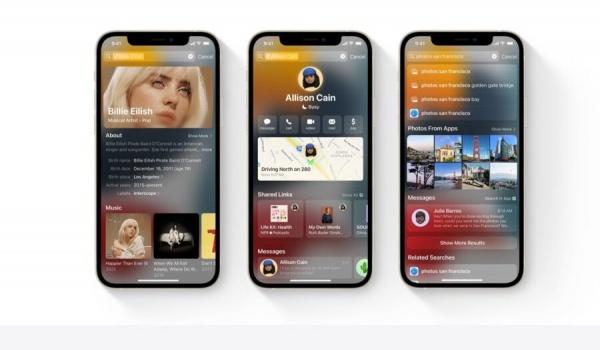
Не всегда автоматического удаления хватает для загрузки обновления, поэтому тщательно проверьте то, что можно стереть с устройства. Для этого пройдите по пути: «Настройки» — «Основные» — «Хранилище iPhone».
Особое внимание обратите на игры и тяжелые программы, которые со временем скачивают все больше данных и занимают драгоценную память. Также следует отключить автоматическую загрузку данных, которую сложно контролировать, из-за чего также могут возникать проблемы с хранилищем. Это можно сделать, пройдя в пункт настроек под названием «iTunes Store и App Store».
Проблемы с подключением к сети
Также важно знать, что обновление iOS скачивается только по WI-Fi, соединение по сотовой сети не подойдет. Поэтому перед процедурой загрузки системы проверьте правильность работы беспроводного подключения. Сделать это можно в настройках.
Кроме того, многих в заблуждение вводит пункт управления, при взгляде на который кажется, что Wi-Fi активен. На самом же деле он не подключен и работает лишь для и AirPlay.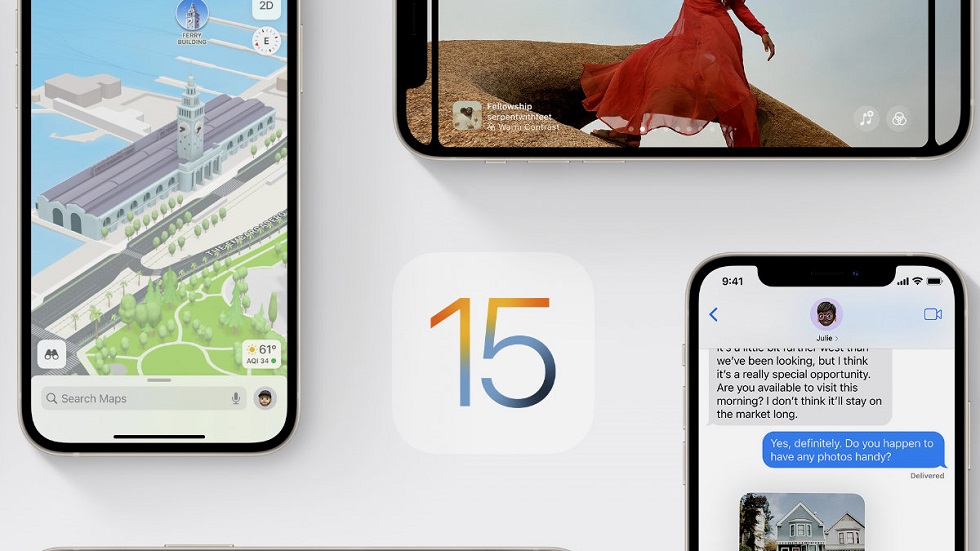 Поэтому обратите внимание на цвет иконки Wi-Fi, в полностью функционирующем положении он синий, в полу-активном — белый.
Поэтому обратите внимание на цвет иконки Wi-Fi, в полностью функционирующем положении он синий, в полу-активном — белый.
Если у вас нет Wi-Fi, а есть, к примеру, безлимитный 3G или 4G-интернет, то вам следует раздать интернет с iPhone, и совершать обновление через компьютер, который подключится к сети смартфона (об обновлении через iTunes чуть позже).
Проблемы с серверами Apple
Еще одной частой проблемой с установкой новых версий iOS является некорректная связь с серверами Apple. Особенно этот недостаток проявляется в первые часы (иногда дни) доступности обновления. Загрузка может выполняться крайне медленно (вплоть до нескольких часов), а потом и вовсе прекратится.
Увеличить
В этом случае следует подождать некоторое время, пока нагрузка на сервера не снизится. Как правило, это происходит спустя пару дней после выпуска обновления.
Удаление обновления iOS
Если у вас возникла какая-либо ошибка при обновлении, после чего не удается загрузить новую iOS, попробуйте удалить скачанную прошивку.
- Пройдите в «Настройки» — «Основные» — «Хранилище iPhone»
- Найдите нужную iOS
- Удалите обновление
Увеличить
Если же в списке не обнаружится обновление или его не удастся удалить, то обновите iPhone через iTunes.
Основные причины, почему не дает обновиться iOS
Для успешного обновления iPhone до последней версии iOS следует выполнить пару простых требований. Подключите iPhone к источнику питания и активируйте Wi-Fi. Зарядка нужна для того, чтобы смартфон не выключился во время загрузки, а беспроводное подключение — для успешного скачивания обновления.
iPhone не удается обновить — причины
Как обновить iOS на iPhone через iTunes
Перед обновлением iOS загрузите актуальную версию iTunes. Это поможет избавиться от нежелательных проблем с совместимостью смартфона и ПК. Как правило, последняя версия предлагается к скачиванию при открытии приложения.
Чтобы обновить iPhone через iTunes, нужно подключить смартфон по Lightning-кабелю к компьютеру. Если новая iOS доступна, то программа автоматически покажет окно, в котором предложит загрузить систему. И если на iPhone скачивается только обновление (от нескольких мегабайт до 1 ГБ), то iTunes сделает полную загрузку ОС (около 2 ГБ). Учитывайте это, если у вас ограниченный интернет-трафик.
Если новая iOS доступна, то программа автоматически покажет окно, в котором предложит загрузить систему. И если на iPhone скачивается только обновление (от нескольких мегабайт до 1 ГБ), то iTunes сделает полную загрузку ОС (около 2 ГБ). Учитывайте это, если у вас ограниченный интернет-трафик.
Для того, чтобы Ваш новенький айфон всегда корректно работал, необходимо регулярно выполнять обновления фирменной операционной системы — iOS. Новые версии прошивки устраняют все недостатки и проблемы предыдущих, выявленные в процессе эксплуатации — по отзывам и замечаниям пользователей. Также они делают работу устройств более стабильной, быстрой и четкой. При этом значительно расширяются возможности, как системных приложений, так и сполна раскрывается потенциал «железа» в айфоне. Давайте разберемся, как обновить iPhone правильно, чтобы не возникла какая-нибудь непредвиденная ошибка.
Перед процедурой
Если Вы являетесь владельцем версии «шестерки» с объёмом памяти на 16 гигабайт, заранее позаботьтесь о наличии достаточного свободного объёма памяти. Имейте в виду, что даже если для скачивания архивированной папки с обновлениями места и хватает, то при её распаковке и установке на устройство — его потребуется немного больше.
Поэтому старайтесь всегда оставлять небольшой задел, сверх указанного объёма пакета обновлений. Если этого не сделать – в любой момент может возникнуть ошибка. Загрузка может прерваться, айфон — зависнуть или застрять в петле восстановления, и потребуется в лучшем случае всё выполнять заново, в худшем – принудительно восстанавливать гаджет, с полной потерей данных.
Имейте в виду, что даже если для скачивания архивированной папки с обновлениями места и хватает, то при её распаковке и установке на устройство — его потребуется немного больше.
Поэтому старайтесь всегда оставлять небольшой задел, сверх указанного объёма пакета обновлений. Если этого не сделать – в любой момент может возникнуть ошибка. Загрузка может прерваться, айфон — зависнуть или застрять в петле восстановления, и потребуется в лучшем случае всё выполнять заново, в худшем – принудительно восстанавливать гаджет, с полной потерей данных.
Поэтому запомните три основных момента, которые обязательно нужно сделать перед обновлением iOS: убедитесь в наличии достаточного количества свободного места, обновите до последней версии iTunes, и обязательно сделайте резервные копии на компьютер или в iCloud.
Это сведёт к минимуму риск неудачного обновления. И в случае системного сбоя – Вы практически без потерь сможете восстановить все свои данные.
Чтобы наверняка исключить вероятность возникновения ошибок, не помешает предварительно обновить и операционную систему вашего компьютера, встроенные программы безопасности, а также установленный антивирус.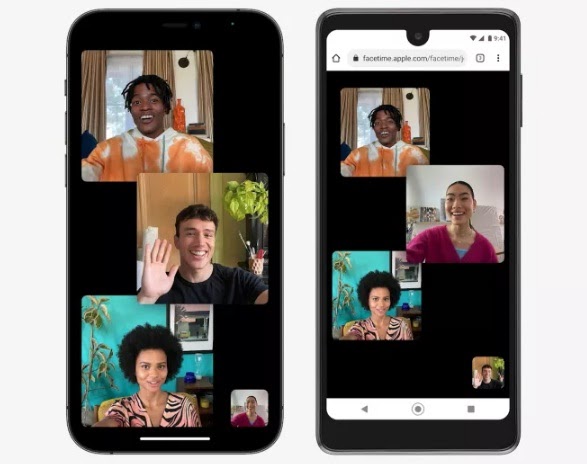
Обновление
Существует два основных способа загрузки и установки обновлений. Первый — с самого айфона, при условии устойчивого подключения к сети через Wi-Fi, второй – с помощью авторизованного компьютера, в меню фирменной программы – iTunes.
Главные отличия между ними заключаются в скорости и удобстве.
Первый вариант удобен тем, что не требуется ничего кроме смартфона и интернета. Устройство выполнит само всю процедуру (если Вы выбираете этот способ – обязательно ставьте айфон на зарядку – неизвестно, сколько времени займёт скачивание и установка). Загрузка iOS проходит дольше, так как чисто физически – маршрутизатор, раздающий Wi-Fi, делает скорость передачи данных — медленной.
Второй – происходит значительно быстрее, но не обойтись без ПК и подключения по кабелю.
Для того чтобы сделать обновление с самого устройства – зайдите из меню настроек в – Основные, и в них выберите пункт – Обновление ПО.
После поиска в сети последних обновлений iOS — высветится предложение на их загрузку и установку – для этого нажмите на соответствующее сообщение снизу.
Затем подтвердите согласие на предлагаемые условия использования. После этого Вам больше ничего не нужно делать, айфон всё выполнит сам. Просто дождитесь окончания процесса. Лучше всего проводить эту процедуру вечером, тогда и скорость интернета повыше, и желающих скачивать обновления меньше. Да и к утру смартфон будет готов к работе.
Как только появляется свежее обновление – iTunes при подключении обязательно уведомит Вас об этом.
Если Вы сами инициируете этот процесс – подсоедините телефон к ПК кабелем (желательно — оригинальным), запустите iTunes. В ее меню найдите свой айфон среди устройств. Во вкладке настроек синхронизации и параметров – инициируйте обновление.
Всё, дальнейшие процессы будут протекать автоматически. Главное, чтобы соединение с сетью было устойчивым. После загрузки пакета обновлений iOS запустится установка, во время которой iPhone может неоднократно перезагружаться – это нормально.
Но случается, что с вашей стороны все условия соблюдены, но обновить iOS не удаётся. Упорно высвечивается ошибка, и пользоваться устройством нет никакой возможности.
Виды и причины ошибок
Кроме того, вполне возможно, что именно в этот момент на серверах активации iOS у Apple есть временные проблемы. Повторите всё немного позже. Если Вам всё равно не удалось установить связь с сервером обновления ПО iPhone, попробуйте подключиться к другому ПК, с сетью от другого оператора.
Иногда ошибка возникает из-за ограничений, которые накладываются установленным антивирусом или брандмауэром компьютера, или несоответствием версий их обновлений. Поэтому установите все актуальные базы (в том числе и для операционной системы компьютера), перезагрузите ПК и повторите установку прошивки телефона.
Поэтому установите все актуальные базы (в том числе и для операционной системы компьютера), перезагрузите ПК и повторите установку прошивки телефона.
В некоторых случаях программная ошибка решается т.н. «жесткой» перезагрузкой. Поможет она в случае, если смартфон перестал реагировать на любые действия пользователя. Для её запуска одновременно нажмите, и десять секунд подержите в этом состоянии кнопки — Home с Power. Экран гаджета должен погаснуть. Отпустив кнопки, дождитесь высвечивания логотипа по центру дисплея. После этого снова нажмите и сразу же отпустите Power – айфон должен загрузиться в штатном режиме.
Когда телефон неожиданно потух, и нет никакого отклика на нажатие кнопок — убедитесь, что батарея устройства не разряжена. Поставьте его на зарядку на всякий случай, и подождите 10-15 минут, чтобы он набрал достаточно энергии для запуска всех систем. После этого включите его обычным способом, и повторите процедуру обновления.
Если выше перечисленные способы не помогли, то, скорее всего, придётся восстанавливать устройство при помощи iTunes или iCloud (надеемся, что, прислушавшись к нашим советам, Вы создали копии всех важных данных). Процедура схожа с процессом обновления, только при соответствующем запросе выбрать нужно — Восстановить. При восстановлении — iPhone должен автоматически установить самую свежую версию прошивки.
Процедура схожа с процессом обновления, только при соответствующем запросе выбрать нужно — Восстановить. При восстановлении — iPhone должен автоматически установить самую свежую версию прошивки.
Многие поклонники техники Эппл рано или поздно сталкиваются с проблемой, когда не обновляется айфон и как итог, не получается установить актуальную версию прошивки. Причем ситуация одинаковая и в iCloud, и в iTunes. Просто появляется стандартная надпись о сбое и ошибке и больше ничего. При этом загрузка уже возможно была произведена. Попробуем разобраться, в чем именно заключается причина такой неисправности и как ее можно устранить.
Для чего обновлять ios
Многие пользователи интересуются что будет если не обновлять устройство вообще. Для чего это все, если и так айфон работает нормально. На самом деле с каждым обновлением разработчики компании Эппл делают устройства совершенней, добавляют больше изменений, новых возможностей и убирают ошибки, допущенные в предыдущих версиях.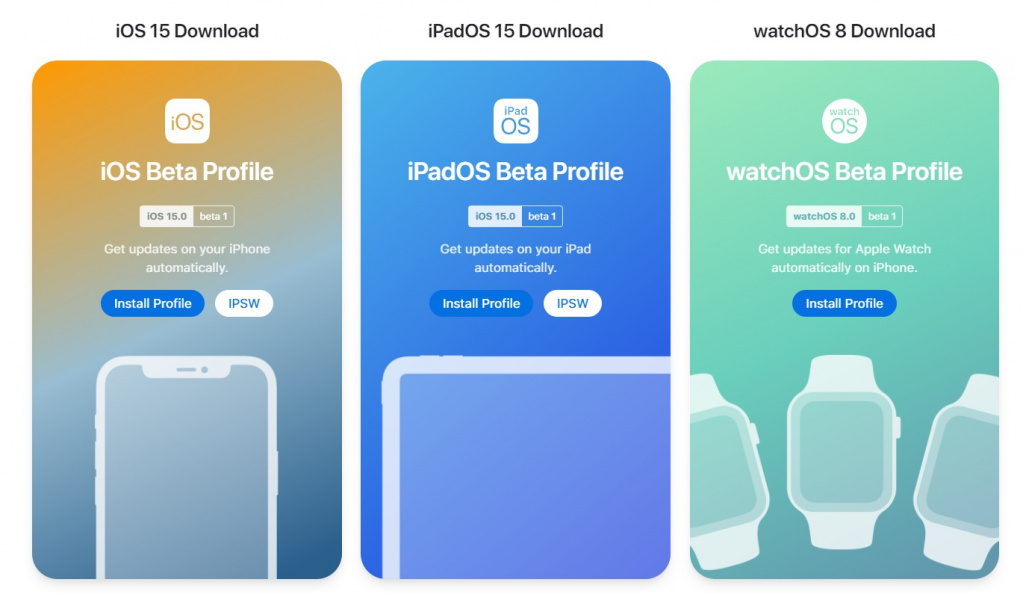
Так телефон сможет вам прослужить значительно дольше срока. Кроме этого, многие приложения в системе AppStore просто не в состоянии работать при старой прошивке.
Основные причины сбоя
Обычно, когда айфон 5s (или иные модели), отказывается автоматически обновляться по Wi-Fi или по другим каналам связи. Пользователи начинают задаваться вопросом, почему не могу обновить свой телефон до актуальной версии.
Есть несколько простых вариантов решения:
- Просто перезагрузите iPhone. Выключите, а затем включите опять. Это помогает решить большинство проблем в работе ОС.
- Если это не дало ожидаемого результата, тогда попробуйте заново подключить интернет-соединение.
- Если и это не помогло, то можно сделать восстановление всей системы.
К самым распространённым причинам данной неполадки можно отнести:
- Ошибка обновления.
- Несовместимость.
- Отсутствие места.
- Нет доступа к серверу.
- Неполные обновления.

Ошибка загрузки обновления
Ваше устройство вроде видит новый вариант прошивки и уже начало загрузку. Однако потом появляется надпись – «Ошибка загрузки обновления».
Почему так происходит? Тут может быть несколько вариантов:
- Не хватает памяти. В этом случае освободите немного места на телефоне и попробуйте снова обновиться.
- Нестабильное соединение с сетью. Убедитесь, что айфон подключен к интернету. Если все нормально, то возможно стоит подключиться к другой сети wi-fi.
- Еще одна причина заключается в различных технических работах в Apple. Тут достаточно просто подождать какое-то время.
Если вы не хотите ждать, то можно попробовать скачать прошивку со сторонних ресурсов. Но в этом случае высока вероятность подхватить вирусы. Поэтому это крайний метод.
Если вы все-таки решили устанавливать обновления через ПК, то сначала скачайте их с официального сайта. После этого переходите к установке:
- Запустите iTunes.

- Зайдите в раздел обновляемого гаджета.
- Нажмите на Shift, нажмите на «Обновить».
- В проводнике выберете необходимый файл с расширением.ipw.
Проверка совместимости
Следующей причиной может стать несовместимость. То есть ваше устройство может не поддерживать устанавливаемую вами версию П.О.. Например, ios 11 и ее модификации можно установить только на следующие девайсы:
- iPhone 5S и все следующие;
- iPod touch 6;
- И iPad mini 2.
Если ваше устройство подходит под устанавливаемую версию, то проводим следующие действия.В главном меню находим раздел настроек. Нам нужны основные настройки, в самом конце которых будет подраздел «Профиль». Теперь нам необходимо удалить все, что там есть, нажмите на «Удаление профиля». Теперь перезагружаем. Вся процедура должна занять не более 20-ти минут.
Найдите свой пароль
Если на ваш телефон и планшет в целях безопасности установлен пароль, то стоит убедиться что вы его помните. Возможно, пароль будет необходим для успешного завершения процедуры, в особенности это касается последних версиях прошивки. Если вы его забыли, то вам нужно обратиться в сервисный центр для восстановления.
Возможно, пароль будет необходим для успешного завершения процедуры, в особенности это касается последних версиях прошивки. Если вы его забыли, то вам нужно обратиться в сервисный центр для восстановления.
Держите под рукой свой идентификатор apple id
Когда места для загрузки хватает и прочие вероятные решения проблемы не помогают. Пробуем восстановить доступ к apple id. Это гарантирует, что вы получите возможность использовать все сервисы компании Apple, например, App Store, iCloud и прочие.
Если вы его забыли, то необходимо:
- Перейти на свою страницу с учетной записью. Нажать на пометку «Забыли пароль».
- На следующей странице нужно нажать то же самое.
- Вводите свои данные и адрес вашей почты. Если введенный адрес не совпадает, то можно попробовать с другой почтой.
Нужно больше места для установки обновления
Ошибку иногда вызывает нехватка места. Если для установки или загрузки обновления не будет хватать места, система IOS автоматически попробует освободить место.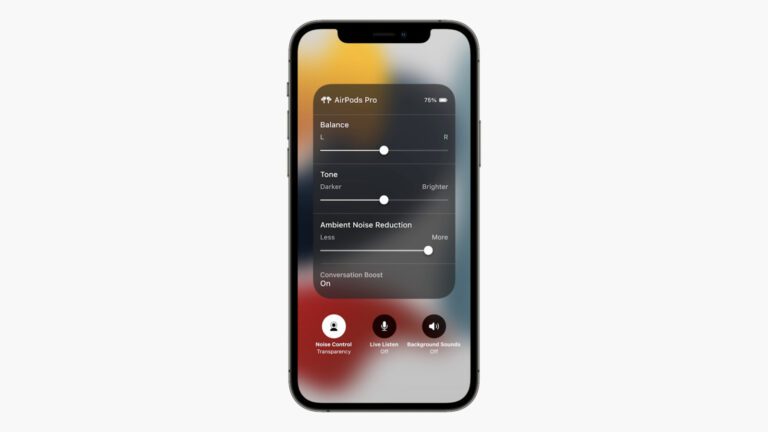 Однако по умолчанию система удалить только информацию тех утилит, которые в скором времени загрузятся в автоматическом режиме. Вся информация в этом случае не будет удаляться или перемещаться. Можно удалить при помощи iTunes.
Однако по умолчанию система удалить только информацию тех утилит, которые в скором времени загрузятся в автоматическом режиме. Вся информация в этом случае не будет удаляться или перемещаться. Можно удалить при помощи iTunes.
Если не выходит подключиться к iTunes, то постарайтесь освободить как можно больше места для установки. Удалите лишние фото и видео с телефона.
Как еще можно обновить ios
Часто ситуации могут быть довольно банальными.
Например, заряд батареи, который должен быть более 50%. Если он меньше, то нужно попробовать подключит гаджет к сети.
Возможно также проблема связана с неработающим сканером отпечатков пальца Touch ID. Если по каким-то причинам он не работает, то обновляться можно будет только при помощи iTunes.
Ставим новую версию Айтюнс, подключаем оригинальным кабелем iPhone, и соглашаемся с сообщениями системы.
Заключение
Если вы перепробовали уже все вышеописанные способы и ни один из них не помог вам, то остается только одно. Вам нужно обратиться за помощью к профессионалам. Отправляйтесь в сервисный центр, там устранят поломку.
Вам нужно обратиться за помощью к профессионалам. Отправляйтесь в сервисный центр, там устранят поломку.
Видео
expertland.ru
ТОП-5 Причин почему не обновляется iPhone
Всем привет! Совсем недавно я столкнулся с такой проблемой — мой iPhone категорически отказывался обновляться на новую версию прошивки, как через iTunes так и через iCloud. Просто выводил надпись — «Сбой установки обновления ПО. Произошла ошибка при загрузке iOS», хотя по факту оно было не только возможно, но и уже скачано на устройство. Загадка? Еще какая! Но «отгадка» была успешно мною найдена и сейчас у меня iPhone работает под управлением новейшей мобильной оси.
Первым делом, на что стоит обратить внимание — поддерживает ли Ваш девайс ту версию программного обеспечения, которую Вы стремитесь установить. Например, iOS 11 и все ее модификации можно «поставить» на:
- iPad mini 2-го поколения, iPad 4 и «старше».
- iPhone 5S и все последующие модели.
- iPod touch 6.

Проверили? Ваша техника подходит под данный список? Если ответ положительный, то тогда поступаем следующим образом.
В главном меню переходим в настройки — основные — профиль (в самом конце списка).
Смело удаляем все, что там есть.
Перезагружаем телефон или планшет.
Мне, кстати, помог именно данный способ, обновлению почему-то мешал — «iOS beta Software Profile». Видимо потому, что я часто устанавливаю тестовые прошивки и получаю доступ к новым функциям раньше всех:) Тоже хотите? Читайте — как устанавливать беты-версии iOS.
После его удаления, все прошло «как по маслу» и заняло достаточно небольшое количество времени (порядка 20 минут).
В любом случае, вот еще несколько моментов, которые могут помешать установке нового ПО и на них имеет смысл обратить самое пристальное внимание:
Как видите, ничего сложного нет — все советы достаточно простые и легко выполнимы в «домашних условиях». Но, в тоже время, их выполнение практически на 100% поможет поставить на ваш iPhone свеженькую версию программного обеспечения. А значит, надо действовать!
А значит, надо действовать!
Дополнение! Обновлению через Wi-Fi может мешать неработающий сканер отпечатка пальца. Если на Вашем устройстве по каким-либо причинам не функционирует дактилоскопический сенсор, то установка новой версии прошивки возможна только через iTunes.
Если после всех проделанных манипуляций, айфон по-прежнему не хочет обновляться или возникают непонятные ошибки, то пишите в комментарии — будем разбираться вместе!
P.S. Ставьте «лайки», нажимайте на кнопки социальных сетей и тогда «Successful Update» (успешное обновление) гарантировано!:)
inewscast.ru
Почему не обновляется Айфон 5, 6, 7, 8, X, решение проблемы!
Чаще всего в обновлении iOS нет ничего сложного, но иногда пользователи стакиваются с проблемами – у них не обновляется Айфон 5, 6, 7, 8, X. Возможно, ваши друзья уже установили новую ОС, в то время как ваш телефон не видит доступное обновление.
Может быть, вы пытались обновить смартфон, но процесс установки не был завершен из-за поломки телефона или недостаточного заряда батареи, или вы столкнулись с проблемой потери личных данных и настроек после обновления. В этой статье мы рассмотрим наиболее частые проблемы, с которыми сталкиваются пользователи iPhone и iPad после обновления.
В этой статье мы рассмотрим наиболее частые проблемы, с которыми сталкиваются пользователи iPhone и iPad после обновления.
Не обновляется Айфон: iOS недоступна для обновления
После того, как Apple выпускает обновление, может пройти достаточно много времени, прежде чем новая iOS станет доступной для всех. Иногда, ваши друзья могут получить уведомления о новой версии раньше чем вы, но в этом нет ничего страшного, скорее всего вам просто нужно немного подождать, однако, в некоторых случаях ваш iPhone вовсе не поддерживает обновленную iOS, и тогда вы не сможете обновиться никогда.
Для того, чтобы обновиться на iOS 11, вам нужно одно из следующих устройств:
| iPhone 8 or iPhone 8 Plus | iPad Pro 12.9-inch (2015) | iPad mini 4 |
| iPhone 7 or iPhone 7 Plus | iPad Pro 10.5-inch | iPad mini 3 |
| iPhone 6s or iPhone 6s Plus | iPad Pro 9.7-inch | iPad mini 2 |
| iPhone 6 or iPhone 6 Plus | iPad Air 2 | iPod Touch 6th gen |
| iPhone SE | iPad Air | |
| iPhone 5s | iPad 5th Generation |
А также более современные устройства для установки новых версий.
Что делать, если Айфон не обновляется на новую версию iOS?
Если обновление доступно в настройках, но ваш iPhone или iPad просто отказывается его загружать, мы советуем принудительно закрыть “Настройки” и попробовать еще раз.
Для этого, дважды нажмите на кнопку “Home” (на iPhone X провести по экрану снизу-вверх, остановившись на половине) и передвиньте “Настройки” влево, приложение будет закрыто. Теперь попробуйте запустить обновление еще раз.
Теперь попробуйте запустить обновление еще раз.
Обновление iOS зависло на Айфоне, как быть?
Если iPhone перестал реагировать во время обновления, возможно он завис. Рекомендуем дождаться отклика устройства, даже если это займет достаточно много времени и только в случае, если вы уверены, что процесс обновления не возобновится, можно перезагрузить телефон.
Процесс перезагрузки вашего смартфона зависит от версии iPhone, которым вы обладаете и используемые для этого кнопки могут отличаться.
Для того, чтобы осуществить перезагрузку на iPhone или iPad, следуйте данной инструкции:
- На iPhone 6 и ниже – удерживайте кнопку выключения питания и “Home” одновременноНа iPhone 7 – кнопку питания и кнопку понижения громкостиНа iPhone 8, X – кнопку увеличения громкости потом уменьшения громкости, а затем удерживайте кнопку питания.
- Дождитесь полного выключения вашего iPhone.
- Рекомендуется подождать 30-40 секунд перед включением устройства.
- Еще раз удерживайте те же кнопки, пока не увидите логотип Apple, затем вы можете отпустить их.
Теперь попробуйте запустить процесс установки еще раз.
Вы застряли на подтверждении обновления от Apple?
После установки iOS, новая версия системы должна быть удостоверена Apple. Если ваше устройство застряло на этом этапе, скорее всего проблема в интернет соединении, убедитесь в том, что оно работает стабильно.
Если это не помогло, попробуйте перезагрузить смартфон, как было показано выше.
Если у вас недостаточно памяти для обновления, Apple предложит вам удалить часть программ для расчистки необходимого места. Рекомендуем разрешить Apple сделать это, ведь позже вы сможете заново установить утерянные приложения.
Однако, если вы не хотите делать столько лишней работы, у нас есть способ обновления, подходящий именно для вас – метод обновления iOS через iTunes на Mac или PC:
- Подключите iPhone к Mac или PC
- Запустите компьютер и откройте iTunes
- Вы должны будете увидеть сообщение о том, что новая версия iOS доступна для обновления
- Прежде чем соглашаться, рекомендуется сделать бэкап ваших данных через iCloud. Это займет у вас всего несколько минут. Вот подробная инструкция: Как сделать резервное копирование данных на iPhone или iPad /ссылка/
- Если у вас уже есть бэкап, кликните на обновить и подождите, пока ваш компьютер подключится к серверу обновлений Apple
- Подтвердите лицензионное соглашение
- Когда потребуют, введите пароль
- Как только обновление iOS загрузится на ваш компьютер, начнется автоматическое обновление прошивки вашего iPhone
- После перезагрузки смартфона, вам придется осуществить некоторые стартовые настройки.
Смотрите также:
Установка новой iOS на Айфон занимает слишком много времени
В 2013 установка iOS 7 на iPhone была настоящим кошмаром – она длилась всю ночь! Мы надеялись, что в 2014 ситуация улучшится, но она повторилась. И снова многие столкнулись с ужасно долгой установкой iOS 8 из-за того, что сервера Apple не могли справиться с настолько огромным количеством пользователей, желающих насладиться обновленной операционной системой в кратчайшие сроки. Поэтому помните, что долгое время установки обновления – это далеко не редкий случай, и вы в этом не одиноки.
Если вы начинаете обновление сразу после выхода новой версии, будьте готовы к долгому ожиданию, так как первые несколько часов сервера Apple загружены больше всего.
Если вы решили обновится спустя несколько месяцев после выхода обновления, проблем с долгой установкой быть не должно. Если вы столкнулись с подобной неполадкой, возможно проблема заключается в вашем WiFi. В этом случае, попробуйте перезапустить iPhone, включить и выключить WiFi или даже полностью сбросить настройки вашего телефона до заводских, если ничего не помогло, единственное, что мы можем вам посоветовать – это обратиться в сервисный центр Apple.
После обновления батарея стала очень быстро разряжаться!
Если вам кажется, что после обновления батарея стала разряжаться очень быстро, подождите, пока Apple выпустит обновление, которое исправит эту неполадку.
Однако, есть и другая причина, по которой ваш телефон будет быстро разряжаться. После обновления ваши настройки возвращаются к значению “По умолчанию”, поэтому рекомендуем это проверить и установить те же настройки, что и были до обновления. Обратите особое внимание на “Обновление приложений в фоновом режиме” и настройки почты.
Смотрите также:
Попробуйте сократить частоту обновления почты – это один из способов, который поможет вам увеличить время использование батареи.
10 способов избавиться от быстрой разрядки iPhone
Как продлить время автономной работы iOS на iPhone и iPad
Урок №30. Режим энергосбережения iPhone
Как продлить время работы батареии iPhone
iPhone быстро разряжается. Что делать?
Будильник перестал работать после обновления
Apple заинтересована в том, чтобы больше пользователей устанавливали обновления iOS, которые устраняют ошибки и вносят мелкие изменения. Например, вы всегда можете выбрать “Позже”, в случае появления уведомления об обновлении. Обновление будет автоматически установлено, когда ваш iPhone будет подключен к источнику питания, что обычно происходит ночью.
Несколько лет назад, Apple предложили владельцу Macworld обновится на iOS 9.1, и она выбрала “Позже”, для того, чтобы утром ее ждал обновленный iPhone. Все так и было: обновление работало идеально, но ее будильник отключился и она встала на час позже, чем обычно, из-за чего она была вынуждена опоздать на работу.
Она не единственная несчастная, столкнувшаяся с данной проблемой. Огромное количество людей жаловалось на форумах из-за того, что они опоздали в школу, на работу или на важную встречу.
Происходит это из-за того, что некоторые активные настройки и расширения после обновления отключаются. Так может случится с будильником, режимом полета, подключением к сети и настройками приложений, требующих от владельца каких-то действий. Это системный баг, который встречается достаточно редко, но будьте готовы с ним столкнуться.
Решение проблем, возникших после обновления iOS
Вы также можете столкнуться с некоторыми проблемами после обновления прошивки. Если у вас все еще не обновляется Айфон 8 и Айфон X, дайте нам знать в комментариях и мы приложим все усилия для того, чтобы помочь вам.
Как перепрошить iPhone или iPad, восстановление и обновление iOS
Разблокировка, прошивка любого устройства Apple. Прошивка Iphone, Ipad, Ipod
Как прошить телефон IPHONE 5S A1533 начисто
qfos.ru
Почему не обновляется iOS 10 на iPhone и iPad? Джейлбрейк блог
Когда на презентации Apple рассказывают о новых функциях и крутых фишках, которые разработчики добавили в 10 версию системы, хочется скорее протестировать интересные возможности. Но что делать, когда возникают какие-то ошибки и почему не обновляется ios 10 на смартфоне или планшете?
Почему не обновляется iOS — основные причины
На самом деле существует множество причин связанных со сбоем. В 99% случаев можно обойтись без похода в сервис центр, если конечно сбой в работе аппарата не вызван какими либо механическими повреждениями. В таких случаях следует понимать, что если вы «утопили» телефон, но он вроде бы работает, это не означает, что все в нем функционирует нормально. В любом случае перед походом в сервис рекомендуем вам прочитать и выполнить приведенные ниже рекомендации.
Совместимость модели
В 2016 году Apple прекратила поддерживать некоторых «старичков». К сожалению, не всем пользователям девайсов удастся насладиться всеми нововведениями ОС. В первую очередь рекомендуем проверить совместимость вашего устройства с IOS 10. Какие модели поддерживают ios 10? Список представлен здесь:
Если ваша модель есть в списке, то ищем проблему дальше.
Проверить интернет
Ошибка может заключаться в том, что пользователи пытаются загрузить файлы с помощью сотовых данных 3G. Обновляться можно только по воздуху с помощью WiFi.
Сбрасываем настройки сети
Некоторые обладатели эппл девайсов нашли решение данной проблемы. Достаточно всего лишь сбросить настройки интернета. Идём сюда:
Настройки — Основные — Сброс — Сбросить настройки сети
Конфликт версий
Если ранее была установлена бета-версия 10 системы для ознакомления, то вполне возможно, что она конфликтует с официальным релизом.
Сначала нужно удалить профиль бета-версии в Настройках.
Настройки – Профили — iOS Beta Software Profile – Удалить профиль
После перезагрузки устройства появится возможность установить новую десятую систему в Обновлении ПО.
Если выдает ошибку
Иногда может появиться ошибка «Сбой обновления ПО». Такое обычно случается в первые часы выхода официального релиза, когда серверы Apple перегружены. Из-за большого количество людей, которые желают протестировать новую систему, возникают некоторые сбои. В данном случае нужно просто немного подождать. Но порой ожидание достигает нескольких дней.
Конфликт с джейлбрейком
Еще одна причина: почему не обновляется ios 10, может стать джейлбрейк и установленное приложение Cydia на телефоне. Так как при установке джейлбрейка специально блокируются обновления для корректной работы и доступности всех функций.
Систему можно восстановить через iTunes. Для последующей установки джейлбрейка убедитесь, что он не конфликтует с новыми версиями.
Зависла проверка обновления ПО
Почему зависло обновление ПО и почему не обновляется IOS на смартфоне? Когда появляется бесконечная загрузка на экране, необходимо проверить соединение с интернетом. Проблема также может быть на серверах компании Apple, которые просто не успевают обрабатывать запросы миллионов пользователей.
Если с интернетом и серверами проблем нет, то можно сделать принудительную перезагрузку: одновременно зажать Home и Power на несколько секунд.
Обновляемся через компьютер
Если ничего не помогло, то компьютер может прийти на помощь. Обновиться можно и с помощью iTunes. Программа сама может автоматически предложить загрузить и установить новую версию на телефон или айпэд. Если этого не произошло, то во вкладке «Обзор» необходимо нажать кнопку «Обновить».
Решение для опытных
Если ничего из этого не помогло, а ответ на вопрос: почему не обновляется ios по-прежнему не дан, то можно пойти на крайние меры. Само обновление можно загрузить вручную, используя скаченный IPSW файл. Данное действие никак не зависит от серверов Apple, что увеличивает шансы на удачное обновление системы.
Выполнять все действия стоит только опытным пользователям, которые давно работают с Apple.
- Для начала нужно скачать на просторах интернета актуальную версию файла IPSW, который соответствует модели пользователя.
- Подключить устройство к iTunes с помощью кабеля.
- Далее нужно перейти в раздел обновлений в iTunes.
- Зажать кнопку Shift (Windows) или Option/Alt (Mac) и нажать на кнопку «Обновить». В конце мы получим обновленную систему. Если выбрать функцию «Восстановить», то в итоге мы получим чистую новую систему.
- Выбираем файл IPSW, который был скачан ранее.
- После всех проделанных действий iTunes начинает сам обновлять смартфон или планшет.
После всех проделанных операций появится знаменитое приветствие от Apple, а на телефоне будет установлена новейшее обновление!
jailworld.ru
iOS 11.2 /iOS 12 не устанавливается – что делать?
Время от времени пользователи сталкиваются с проблемами во время установки нового программного обеспечения на свой iPhone, iPad и iPod Touch. Последнее обновление iOS 11.2 не стало исключением из правил. Оказалось, что сразу несколько владельцев i-устройств заявили, что iOS 11.2 не устанавливается. Что делать в случае, если вам не удается обновить свой айфон на iOS 11.2?
Почему айфон не обновляется на iOS 11.2
Первое, с чем столкнулись мобильные юзеры – обновление iOS 11.2 не пришло на айфон и айпад. Одни уже установили прошивку, другие – не могут дождаться, когда появится напоминание на иконке о выходе новой прошивке. В этом случае необходимо сделать:
1. Проверьте, установлен ли у вас профиль разработчика. Если да, то необходимо удалить его. Для этого откройте приложение Настройки – Основные – Профиль. Выбираем iOS Beta Software Profile и нажимаем на кнопку «Удалить профиль». После этого просто перезагрузите ваше устройство и проверьте, пришло ли обновление iOS 11.2
2. Если на айфон не пришло обновление iOS 11.2, сделайте принудительную перезагрузку устройства.
Для версий ниже iPhone 7/7 Plus: последовательное удержание на кнопке питания, затем одновременно на кнопку HOME до того, как загорится дисплей; после этого отпускаем кнопки поочередно — сначала кнопку питания, потом кнопку HOME.
Для iPhone 7/7 Plus: то же самое, только вместо кнопки HOME будем нажимать кнопку уменьшения громкости.
Для iPhone 8: нажмите и быстро отпустите кнопку увеличения громкости, затем то же самое с кнопкой уменьшения громкости, после этого нажмите и удерживайте кнопку Power, пока не увидите логотип Apple.
Для iPhone X: нажмите и удерживайте боковую кнопку и кнопку увеличения или уменьшения громкости, пока не появится ползунок, затем с помощью ползунка выключите айфон, после выключения iPhone X снова нажмите боковую кнопку и удерживайте ее, пока не отобразится логотип яблока.
Не получается установить iOS 11.2 – как исправить?
В процессе обновления у некоторых пользователей не получилось установить iOS 11.2. Процесс прерывается на этапе загрузки, у некоторых на этапе установки появляется ошибка. В этом случае мы рекомендуем воспользоваться одним из предложенных способов:
Если вы не можете установить iOS 11.2, попробуйте перезагрузить телефон, подождать некоторое время и снова попытаться загрузить апдейт по воздуху (OTA) через приложение Настройки – Основные – Обновление ПО. Проблема может быть не на вашей стороне, а на стороне серверов Apple.
Если не получается установить iOS 11.2 через Wi-Fi, попробуйте выполнить обновление ПО через iTunes. Предварительно мы рекомендуем делать резервную копию всех данных.
1. Подключите с помощью кабеля USB ваше устройство к компьютеру.
2. Запустите iTunes и нажмите на кнопку «Обновить».
Установка iOS 11.2 вручную – для продвинутых пользователей.
1. Предварительно вам необходимо скачать IPSW-файл прошивки iOS 11.2 для вашей модели устройства и сделать резервное копирование всех данных на вашем гаджете.
2. Подключаем устройство к компьютеру с помощью USB и запускаем iTunes. Нажмите на пиктограмму вашего устройства.
3. Далее нажмите клавишу Shift на Windows или Alt/Option на Mac и затем кнопку «Восстановить iPhone». Вам будет предложено указать ранее скачанный файл – выберите его и дождитесь завершения процесса установки.
4. После этого восстановите все данные из резервной копии, сделанной на первом шаге.
Если ни один из описанных выше способов не сработал или вы не являетесь продвинутым пользователем, тогда можно воспользоваться программой Tenorshare ReiBoot, которая сделает все за вас.
Если вы попробовали все перечисленные нами способы решения, но вы не можете загружать или обновлять приложения, вы можете исправить свою операционную систему с помощью инструмента для ремонта iPhone- Tenorshare ReiBoot, который предоставляет БЕСПЛАТНОЕ решение для устранения всех проблем iOS. Теперь давайте посмотрим, как это работает.
Шаг 1: Нажмите кнопку «Решить все iOS Зависания» в главном окне для входа в восстановление системы.
Шаг 2: Нажмите «Исправить Сейчас» и скачайте пакет прошивки.
Шаг 3: Она установит последнюю версию прошивки. Затем вы можете получить обновленный iPhone X.
В преддверии выхода долгожданного обновления самое время подготовить iPhone, iPad и iPod touch к переходу на новую ОС. Если, конечно, вы планируете обновлять устройство. В этой статье мы расскажем, как проверить смартфон или планшет на совместимость с iOS 10, «почистить» устройство, сделать резервное копирование и выполнить другие необходимые процедуры.
1. Проверьте совместимость
iOS 10 предназначена для моделей с процессорами последнего поколения. Попытки сделать операционку совместимой со старыми модификациями iPhone и iPad неминуемо бы вызвала проблемы. В результате пришлось бы создавать для них отдельную версию ОС, эффективно обслуживаемую устаревшей аппаратурой.
Список поддерживаемых iOS 10 устройств вместе с релизом первой беты в июне. «Десятку» смогут установить все владельцы гаджетов, на которых сейчас развернута iOS 9 за исключением iPhone 4s, iPad mini, iPad 2, iPad 3 и iPod touch 5G.
Список устройств, которые поддерживает iOS 10:
- iPhone SE
- iPhone 6s Plus
- iPhone 6s
- iPhone 6 Plus
- iPhone 6
- iPhone 5s
- iPhone 5c
- iPhone 5
- iPad Pro, 12,9
- iPad Pro, 9,7
- iPad Air 2
- iPad Air
- iPad mini 4
- iPad mini 3
- iPad mini 2
- iPad 4
В перечне совместимых устройств отсутствуют устаревшие модели. Как рассказали в Apple, владельцы смартфонов и планшетов, выпущенных в 2011 и 2012 годах соответственно, не смогут рассчитывать на обновление до iOS 10. При этом часть возможностей операционной системы будет недоступна на смартфонах и планшетах Apple предыдущих поколений. Но в целом они останутся частью обновленной экосистемы.
2. Установили бета-версию iOS 10? Обновитесь до iOS 10 GM или сделайте откат на iOS 9.3.5
Некоторые пользователи iPhone и iPad уже обновили свои устройства до бета-версии iOS 10, однако не все знают, что любая тестовая прошивка имеет срок действия, по истечении которого девайс превратится в «кирпич». В результате придется обновиться до официальной версии, либо откатить аппарат на iOS 9. Поэтому не тяните до последнего и обновитесь прямо сейчас до iOS 10 GM, либо сделайте даунгрейд.
Стоит понимать, что у вас не получится установить GM-сборку «по воздуху». Формально эта прошивка предназначена для разработчиков и ставится на гаджет через iTunes. Публичная версия iOS 10 будет доступна для установки непосредственно с мобильного устройства.
3. Почистите устройство
Перед установкой iOS 10 имеет смысл расстаться с неиспользуемыми играми и приложениями. Данная мера не является обязательной, однако никогда не помешает избавиться от ненужного ПО перед установкой большого апдейта. Удаляя программное обеспечение со своего устройства, вы ничего не теряете – восстановить любое приложение можно из App Store.
Вообще подготовка к обновлению – отличная возможность прибраться на устройстве. О ненужных приложениях было сказано выше, но вы можете удалить также временные файлы, кэш, историю веб-серфинга, куки, логи и прочий мусор. Более подробно об этом можно узнать в статьях:
Используя предложенный софт, вы можете освободить на своём iPhone и iPad от 500 Мб до 5 ГБ за пару минут.
4. Установите обновления из App Store
На устройствах с большим количеством сторонних приложений рекомендуется установить последние обновления из App Store. На этапе тестирования iOS 10 многие разработчики выпустили новые версии ПО. Установив актуальные версии ПО, вы можете быть уверены в совместимости приложений с iOS 10. Загрузить обновления можно в разделе App Store –> Обновление.
5. Проверьте доступное пространство
Файл iOS 10 весит около 2 ГБ, при этом на устройстве необходимо иметь минимум 2,5 ГБ свободной памяти для установки ОС. Это не значит, что десятка занимает больше пространства – дополнительное пространство необходимо для распаковки файлов и выполнения процесса обновления. Узнать объем доступной памяти на iPhone и iPad можно в меню Основные –> Об этом устройстве.
Кстати, iOS 10 весит намного меньше предыдущих версий. Например, iPhone на 128 ГБ с установленной iOS 9 предлагает пользователям только 113 ГБ свободной памяти, после установки iOS 10 эта цифра увеличится до 122 ГБ. На 16-гигабайтном iPhone с iOS 9 доступно 11,9 ГБ, а после установки iOS 10 – 12,85 ГБ.
6. Сделайте резервную копию данных
Многие пользователи используют iOS-устройство как основной гаджет для съемки фото и видео. И вряд ли кто-то хочет потерять важные моменты своей жизни, запечатленные на цифровых изображениях, неудачно обновив прошивку. Чтобы надежно сохранить фотографии или видео, рекомендуется сделать резервную копию. Сделать это можно и через iTunes, и через iCloud. Это увеличит ваши шансы на успешное восстановление информации в случае потери.
iTunes : подключите мобильное устройство к компьютеру, запустите iTunes, выберите его в верхней панели и нажмите Создать резервную копию.
iCloud : на iPhone и iPad зайдите в меню Настройки –> iCloud –> Резервная копия –> Резервная копия в iCloud.
Всегда создавайте резервные копии перед обновлением ПО на своих девайсах. Это касается всех крупных обновлений, таких как iOS 10.
7. Джейлбрейк?
MacDigger следит за джейлбрейк-трендами в мире Apple, поэтому наша первая обязанность – предупредить пользователей взломанных iPhone и iPad об отсутствии на данный момент эксплоитов для джейлбрейка iOS 10. При обновлении на новую ОС вы потеряете текущий джейлбрейк. При этом вернуться на iOS 9.3.3 не представляется возможным.
По слухам, хакеры из Pangu . Однако эти сведения пока стоит относить к категории слухов. Стоит дождаться официальных заявлений, после чего обновить iPhone и iPad на новую ОС. Самый оптимальный вариант сейчас — оставаться на iOS 9.3.3 до тех пор, пока не станет ясно, выйдет ли джейлбрейк для iOS 10 или нет. Все должно решиться в течение нескольких дней после выхода обновления.
8. Дождитесь релиза
После выполнения перечисленных выше действий вам останется дождаться 13 сентября и установить ОС. Для установки iOS 10 на iPhone, iPad и iPod touch достаточно будет перейти в настройки операционной системы и в меню Основные –> Обновление ПО подтвердить загрузку прошивки.
Всех владельцев техники Apple постоянно подталкивают обновлять программное обеспечение. Так в компании борются с фрагментацией гаджетов и прошивок, от которой страдает Android, и собирают поражающую статистику для следующей презентации. Однако, при этом наши девайсы медленно убивают, чтобы мы бежали за новыми и быстрыми гаджетами.
Оказывается, можно отключить навязчивые предложения обновить iOS на любом устройстве даже без джейлбрейка.
Зачем это нужно
Хоть в Apple и настаивают на необходимости обновлять ПО на устройстве до последней актуальный версии, мы ведь знаем, что это не всегда необходимо.
Например, iPad Air первого поколения до сих пор отлично справляется с поставленными задачами и бодро работает на последних версиях iOS. Но уже через пару апдейтов он начнет задумываться, лагать и подвисать. При этом устройство не получит все новые фишки системы, которые, как всегда, заработают только на топовых моделях.
Аналогичная ситуация и с iPhone 6. Смартфон еще довольно неплох, но к iOS 11 в Apple обязательно попытаются «убить» его, чтобы вынудить владельцев устройства на покупку новых моделей.
Так почему бы просто не перестать обновлять прошивку на устройстве?
Если раньше можно было не подключать iPhone или iPad к iTunes, то сейчас обновление Over The Air прилетает на устройство и ежедневно напоминает о необходимости апдейта. Приходится регулярно отказываться от новой прошивки, а файлы для обновления при этом уже скачаны и занимают место на устройстве.
Выход есть
Энтузиасты придумали любопытный способ обмануть систему обновлений iOS. С помощью специального профиля можно перенаправить iPhone или iPad на сервер обновления tvOS. Устройство не найдет там нужной прошивки и не будет предлагать обновиться.
Все просто и легально, способ будет работать на любом устройстве даже без джейлбрейка.
Вот что нужно сделать
1. Удалить скачанное на устройство обновление, если оно уже прилетело по воздуху. Для этого переходим в Настройки – Основные – Хранилище и iCloud – Управление (хранилище) , находим апдейт и удаляем его.
hikay.github.io/app/NOOTA.mobileconfig
и перейти по ней в Safari на мобильном устройстве.
4. Перезагрузить iPhone или iPad по требованию системы.
Теперь можно смело заходить в Настройки – Основные – Обновление ПО и проверять наличие новой версии iOS. Никаких апдейтов устройство не найдет и сообщит, что установленная версия прошивки является актуальной.
К сожалению, надоедливый красный бейдж не пропадет, но это уже мелочи.
Как вернуть все назад
Чтобы перенаправить устройство назад на правильный сервер обновлений, достаточно удалить установленный профиль tvOS 10 по пути Настройки – Основные – Профили .
После перезагрузки смартфон или планшет увидит все доступные обновления прошивки.
Почему мой айфон не обновляется до iOS 14?
Итак, Вы решили установить на свой айфон последнюю версию операционной системы iOS 14. Как обычно, перешли в настройки устройства, выбрали раздел «Обновление ПО» и после обнаружения желанного обновления нажали опцию «Загрузить и установить». Однако неожиданно в ходе установки обновления появляется какая-то ошибка или обновление просто не происходит без каких-либо оповещений. Вероятнее всего, Вы в недоумении и ищете простого и быстрого решения проблемы. Что делать, если айфон не обновляется до iOS 14? Разбираемся в данной статье!
Почему iPhone не обновляется до iOS 14?
Причины сбоя обновления версии iOS могут быть самыми разнообразными: недостаточный объем доступной памяти на телефоне, сбои в работе беспроводной сети или перегруженность серверов Apple из-за массового обновления iOS, повреждение самого файла установки, недостаточный заряд аккумулятора айфона и т.д. В некоторых случаях подобную причину легко выявить и устранить, в других она может так и остаться неясной, и для этого Вы можете использовать предложенные нами далее решения.
Часть 1. Обновление версии ОС с помощью профессионального ПО на компьютере
Для проведения обновления операционной системы через компьютер мы предлагаем Вам воспользоваться одной из двух выбранных нами программ: Tenorshare ReiBoot или iTunes. Несмотря на то, что iTunes является официальной утилитой от компании Apple , все же ReiBoot рассматривается нами в первую очередь. Причиной этого является тот факт, что разработчик гарантирует полную сохранность всех данных устройства в процессе установки обновления ОС, тогда как при использовании iTunes в подобной ситуации некоторые пользователи отмечали случаи потери личных данных.
Способ 2. Как обновить iOS 14 на айфоне с помощью программы iTunes
Часть 2. Чек-лист условий успешной установки обновления непосредственно на айфоне
Иногда успешной установке обновления новейшей версии операционной системы на айфоне препятствуют совершенно простые и вместе с тем чрезвычайно распространенные ошибки. Чтобы проверить, не они ли стали причиной проблемы, если не обновляется iOS 14, а также, чтобы исключить подобные ситуации в будущем, предлагаем Вам ознакомиться с кратким чек-листом условий, которые пользователям следует выполнить перед тем, как приступить к процедуре обновления ПО на своих устройствах.
Условие 1. Достаточный заряд аккумулятора телефона
Перед тем, как переходить к каким-либо важным операциям с использованием айфона, необходимо убедиться в том, что устройство имеет достаточный заряд батареи. В противном случае телефону может просто не хватить мощности, чтобы завершить операцию обновления системы, и он может отключиться непосредственно во время данного процесса. Рекомендуется иметь заряд аккумулятора не ниже 50-70%, а если у Вас есть время и возможность, то лучше и вовсе полностью зарядить айфон перед установкой iOS 14.
Условие 2. Стабильное подключение айфона к беспроводной сети
Другим немаловажным фактором успешного проведения обновления iOS является сильный сигнал подключенной сети Wi-Fi и стабильное подключение к ней. Чтобы проверить, не состояние ли сети стало причиной того, что iPhone не обновляется, попробуйте использовать эту же сеть на другом устройстве либо подключите айфон к другой сети Wi-Fi с более сильным сигналом. Кроме того, Вы можете попробовать обновить iOS на айфоне чуть позже, когда загруженность сети станет значительно меньше.
Условие 3. Достаточный объем свободной памяти на устройстве
Любой загружаемый на телефон файл, в том числе и файл обновления системы, нуждается в определенном доступном объеме памяти. Поэтому, чтобы установка новой версии ОС прошла максимально легко, лучше всего предварительно почистить свой айфон от скопившихся ненужных файлов. Сюда можно отнести кэш, неиспользуемые приложения, медиафайлы или документы, копии которых имеются на других носителях, и т.д.
Условие 4. Закрытие всех приложений и перезапуск устройстваc
Условие 4. Закрытие всех приложений и перезапуск устройства
Заключение
Итак, в данной статье мы подробно описали лучшие способы, как обновить iOS 14 на айфоне. Профессиональные программы, такие как ReiBoot и iTunes помогут Вам быстро и без особых усилий установить на свои гаджеты новейшую версию операционной системы. Вместе с тем, зачастую причины сбоя обновления кроются в досадных ошибках, допускаемых пользователями при подготовке к проведению обновления системы. Чтобы избежать подобных ошибок, Вы можете использовать краткий чек-лист необходимых условий для проведения обновления ОС, который также был приведен нами в данном обзоре.
iPhone не обновляется iOS по воздуху или iTunes
В статье мы расскажем о причинах почему не обновляется iPhone по воздуху или через iTunes до новых версий iOS, а так же подскажем что делать в подобных ситуациях.
Без обновления программного обеспечения не обходится ни одно устройство, кроме гаджетов, которые уже в силу возраста перестали поддерживаться производителем.
Поэтому, если iPhone не хочет обновляться, то это повод задуматься о его состоянии. Проблемы могут возникать как при использовании iTunes, так и при беспроводном обновлении через Wi-Fi по воздуху. В любом случае, методы исправления ошибки будут одинаковыми.
Свои вопросы вы можете задать по телефонам
+7(911)004-07-70
Наша мастерская оказывает следующие услуги
Проверка поддержки версии
Первым делом убедитесь, что та версия операционной системы, которую вы хотите поставить, поддерживает работу с вашим телефоном. Например, iOS 10 не встанет на iPhone 4 и предыдущие модели вроде iPhone 3G. То же относится к iPad первого поколения.
Если у вас iPhone 4, то можете не пытаться поставить последнюю версию iOS, она просто не установится. Если же устройство относительно новое (модель появилась уже после iPhone 4), то придется искать причину неполадки в другом месте.
Удаление профиля
В некоторых случаях обновлению мешает созданный в настройках профиль конфигурации. После его удаления новая версия iOS ставится без проблем:
- Откройте приложение «Настройки».
- Перейдите в раздел «Основные».
- Найдите пункт «Профиль».
Внутри пункта «Профиль» внизу есть кнопка «Удаление». Нажмите на неё, чтобы стереть данные из настроек, после чего перезагрузите устройство и попробуйте снова обновиться через Wi-Fi или iTunes.
Рекомендации по обновлению
Если смартфон поддерживает новую версию iOS, никакого профиля в настройках нет, или вы его уже удалили, но обновление всё равно не запускается или завершается ошибкой, то попробуйте применить следующие рекомендации:
- Откажитесь от обновления через Wi-Fi и подключите телефон к компьютеру для установки новой версии через iTunes.
- Убедитесь, что вы используете последнюю версию iTunes. Скачивайте программу с официального сайта Apple.
- Проверьте уровень заряда батареи, он должен быть более 50%. Если телефон нужно зарядить, то при обновлении заряжайте его от розетки.
- Удостоверьтесь, что интернет-соединение работает стабильно. Операционная система весит достаточно много, поэтому для загрузки обновления нужна хорошая скорость интернета.
- Попробуйте заменить кабель, использовать другой порт USB, подключить устройство к другому компьютеру.
Иногда сбой в обновлении возникает из-за высокой нагрузки на серверы Apple. Подождите немного и попробуйте снова обновиться. Если у вас на компьютере уже есть загруженный файл с новой версией iOS, то установите его вручную:
- Запустите iTunes.
- Перейдите на страницу подключенного смартфона.
- Зажмите клавишу Shift и щелкните «Обновить» (на Mac нужно зажимать Alt).
- В окне проводника выберите файл обновления.
Если никакие манипуляции с устройством не помогают устранить ошибку при обновлении, то обратитесь в сервисный центр.
Если понравилась статья, пожалуйста проголосуйте
Как разблокировать Android — несколько способов
Всё о телефонных аккумуляторах — типы, особенности и правила подзарядки
В телефоне Samsung не включается экран (перестал работать дисплей)
Замена экрана/матрицы ноутбука в Санкт-Петербурге
В iPhone не работает сенсор (тачскрин) — обращайтесь к нам в сервисный центр!
Не работает дисплей iPhone – наши мастера это исправят!
Сбой проверки обновления iOS 14. Что делать
Обновления – это штука, которая на iOS считается едва ли не обязательной. Однако далеко не все спешат устанавливать их в числе первых. В конце концов, никогда не знаешь, с какими багами выйдет очередной апдейт. Ведь одно дело, когда обновление приводит к уменьшению автономности, и совершенно другое, — когда отказывают беспроводные интерфейсы вроде Wi-Fi или LTE. Но, стоит вам пропустить одну-две новых итерации iOS, как добрая половина привычных приложений, могут перестать работать, затребовав обновления ОС, с чем иногда могут быть серьёзные проблемы.
Сбой проверки обновления — явление довольно частое, но не все знают, как с ним бороться
Как вернуть деньги за приложение или подписку iOS
Эта история произошла с моей мамой. Она очень консервативный человек, поэтому бросила обновлять свой iPhone SE ещё на iOS 12. Остаться на старой версии ОС её вынудили несколько серьёзных багов, с которыми она столкнулась за время использования. Однако недавно стало понятно, что это не выход, поскольку часть из приложений, которые она использует на постоянной основе, просто перестали запускаться, требуя обновить ОС. Само собой, она решила пойти на уступки, но столкнулась с проблемой, которая помешала ей установить апдейт.
Не устанавливается обновление iOS
Сбой проверки обновления – вот такую ошибку она получала каждый раз, когда пыталась установить iOS 14. Я попробовал удалить загруженное обновление и скачать его повторно. Мало ли что, думал я. Но ошибка никуда не делась. Тогда я внимательнее вчитался в текст под описанием обновления, и понял, что на устройстве банально не хватает места. iPhone SE, которым пользуется моя мама, имеет базовый объём накопителя, из которых забито было около 85%. Значит, нужно было что-то удалить.
Как удалить кэш Телеграм
Первое, что я сделал, это удалил кэш Телеграм, которого накопилось около 2 ГБ:
- Запустите Telegram и перейдите в «Настройки»;
- Здесь выберите раздел «Использование памяти»;
Принцип удаления кэша в телеграме на iPhone и iPad совершенно не отличается
- Дождитесь расчёта занятого приложением места;
- После этого выберите «Очистить кэш Telegram».
Всё пространство, которое занимали файлы мессенджера, будет освобождено. Иногда это может действительно решить массу проблем. Правда, нашу – почему-то не решило.
Как выгрузить фото в iCloud
Тогда я принял решение выгрузить фотографии из памяти iPhone в iCloud:
- Откройте «Настройки» и нажмите на своё имя;
- В открывшемся окне выберите раздел iCloud;
Не знаете, куда деть фотографии? Выгрузите их в облако
- Включите «Фото iCloud» и выберите «Оптимизация хранилища»;
- Перейдите в «Резервное копирование» и нажмите «Создать резервную копию».
Правда, будьте внимательны и следите за доступным местом в облаке, особенно, если у вас базовый тариф. Дело в том, что размер фотографий может оказаться больше, чем объём доступного пространства в iCloud, и тогда копия не создастся. В этом случае либо удалите ненужные фото или видео, либо перейдите на следующий тариф с увеличенным объёмом памяти.
Как обновить iPhone через iTunes
Жаль, что и этот способ не помог. iPhone по-прежнему выдавал ошибку, хотя памяти для установки обновления было доступно около 6 ГБ вместо требуемых 4,04 ГБ. Поэтому было решено задействовать iTunes (я знаю, что iTunes больше нет, но я по-прежнему сижу на macOS 10.14, и у меня он есть).
- Подключите iPhone к компьютеру по кабелю;
- В открывшемся окне на компьютере откройте раздел, посвящённый смартфону;
При обновлении через iTunes установочный файл скачивается в память компьютера, а не самого смартфона
- Выберите раздел «Обновление ПО» и загрузите апдейт;
- Подтвердите установку обновления вводом кода на iPhone и дождитесь её окончания.
В iOS появилась возможность изменить тип устройства Bluetooth. Как это сделать
Последний метод принудительного обновления iPhone через iTunes помог. Скорее всего, проблемы действительно была в нехватке памяти. А обновление через компьютер, на который и был загружен установочный файл, всё решило. Поэтому, если вы столкнулись с такой же проблемой, как и в моём случае, можете попробовать сразу обновиться с помощью компьютера. Это, как показала практика, самый эффективный способ.
Что можно приготовить из кальмаров: быстро и вкусно
Всем привет! Каждый год компания Apple обновляет операционную систему для своих мобильных устройств — это хорошо. И каждый год у нее не получается сделать это без ошибок — это плохо. И хотя iOS 11 вышла совсем недавно (а на момент написания статьи так и вовсе находится в стадии предварительного бета-тестирования), каждый пользователь может установить ее и «пощупать» — что же такого новенького приготовила нам компания Apple?
Правда, как на этапе установки, так и в процессе использования, с обновлением iOS 11 на iPhone и iPad могут возникнуть различные проблемы. Некоторые из них серьезные, некоторые попроще…. В общем, надо разбираться и исправлять все это безобразие. Каким образом? А я сейчас расскажу. Поехали же быстро и решительно!
Немного полезной информации:
- Обязательно сделайте резервную копию всех данных — или .
Устройства, на которые можно установить iOS 11
Не все гаджеты поддерживают новую операционную систему компании Apple, обновление доступно для:
| iPad | iPod | |
| iPad Pro 12,9 дюйма | The iPod Touch 6th-generation | |
| iPad Pro 9,7 дюйма | ||
| iPhone 8 Plus | iPad Air 2 | |
| iPhone 7 Plus | iPad Air | |
| iPad 4 | ||
| iPad mini 4 | ||
| iPhone 6S Plus | iPad mini 3 | |
| iPad mini 2 | ||
| iPhone 6 Plus | ||
Если в таблице вы не нашли упоминания своего девайса, то, к сожалению, iOS 11 для вас недоступна.
Ошибка «Сбой проверки наличия обновлений iOS 11»
Итак, саму прошивку вы еще не установили (только изъявили желание) — проблемы уже в самом начале. И заключаются они в том, что:
При проверке наличия обновления ПО произошла ошибка.
Получается, что iPhone или iPad не находят новую прошивку (хотя она есть!). Как это исправить?
- Проверить соединение с интернетом. Использовать другую Wi-Fi сеть для загрузки.
- Если это бета-версия, то проверить наличие соответствующего профиля. Если финальная — отсутствие каких-либо профилей.
- Попробовать обновится через iTunes.
Так же надо помнить, что в момент выпуска прошивки огромное количество людей пытаются скачать новую версию программного обеспечения. Сервера компании Apple не выдерживают и возможны сбои в их работе (). В данном случае, мы ничего сделать не можем — остается только ждать.
Ошибка загрузки обновления
Итак, iPhone или iPad «увидели» iOS 11 и начали его загрузку. Однако, и здесь нас может поджидать сюрприз в виде ошибки загрузки обновления.
В чем причины подобного поведения?
- Недостаточно памяти на устройстве. Если загрузка происходит «по воздуху», то необходимо освободить место под установочный файл программного обеспечения. Не хочется ничего удалять? Используйте iTunes.
- Нестабильное или слабое соединение с интернетом — обрывы во время скачивания.
- Пресловутые перегрузки серверов Apple. Ждем некоторое время и пробуем снова.
Не хочется ждать пока пройдут сбои? Всегда можно «обмануть» Apple и скачать прошивку со сторонних ресурсов (например, 4PDA), а затем «подсунуть» ее в iTunes. как это сделать.
iOS 11 не устанавливается
Итак, новую версию ПО мы все-таки закачали и все готово к установке. Начинаем устанавливать и… возможны два варианта:
Что можно сделать?
- Жестко перезагрузить устройство.
- Проверить зарядку аккумулятора — она должна быть больше 50%.
- Опять-таки обращаем внимание на соединение с интернетом.
Ничего не помогает? Все зависло и полоска не двигается на протяжении долгого времени? и обновляемся через iTunes — это единственный способ «оживить» устройство.
Обновление на iOS 11 через iTunes — восстановление не удалось
Данная ошибка особенно актуальна для тех, кто постоянно использует бета-версии программного обеспечения. Так вот, при попытке «откатиться» на стабильную версию прошивки через iTunes можно столкнутся с тем, что iPhone или iPad «зависнет на шнурке» и восстановление будет заканчиваться неудачей.
Что делать?
- Ввести устройство в режим DFU.
- Скачать предыдущую версию прошивки (если у вас установлена 2-ая бета, скачайте 1-ую).
- Подключитесь к iTunes, зажмите клавишу Shift (для Windows) или Alt (для Mac) и нажмите кнопку «Восстановить».
- Выберите скачанную прошивку.
После установки опять подключаетесь к iTunes и восстанавливаете устройство обычным образом.
Пожалуй, на данный момент это все. Так как сейчас iOS 11 находится в стадии тестирования, рассматривать «глюки и баги» в работе iPhone или iPad не имеет смысла — их слишком много. Но если они останутся и после выхода финальной версии — я дополню эту статью.
P.S. Обязательно пишите в комментарии о тех ошибках, с которыми столкнулись именно вы — попробуем разобраться и найти подходящее решение!
P.S.S. Секретный способ избавиться от всех неисправностей — ставим «лайки» и жмем на кнопки социальных сетей. Стоит попробовать!:)
Всем привет! Совсем недавно я столкнулся с такой проблемой — мой iPhone категорически отказывался обновляться на новую версию прошивки, как через iTunes так и через iCloud. Просто выводил надпись — «Сбой установки обновления ПО. Произошла ошибка при загрузке iOS». Хотя по факту обновление было не только доступно, но и уже скачано на устройство. Загадка? Еще какая! Но «отгадка» была успешно мною найдена и сейчас у меня iPhone работает под управлением новейшей мобильной оси.
Первым делом, на что стоит обратить внимание — поддерживает ли Ваш девайс ту версию программного обеспечения, которую Вы стремитесь установить. Например, iOS 12 и все ее модификации можно «поставить» на:
- iPad mini 2-го поколения, iPad Air и «старше».
- iPhone 5S и все последующие модели.
- iPod touch 6.
Проверили? Ваша техника подходит под данный список? Если ответ положительный, то тогда поступаем следующим образом.
В главном меню переходим в настройки — основные — профиль (в самом конце списка).
Смело удаляем все, что там есть.
Перезагружаем телефон или планшет.
После его удаления, все прошло «как по маслу» и заняло достаточно небольшое количество времени (порядка 20 минут).
В любом случае, вот еще несколько моментов, которые могут помешать установке нового ПО и на них имеет смысл обратить самое пристальное внимание:
Как видите, ничего сложного нет — все советы достаточно простые и легко выполнимы в «домашних условиях». Но, в тоже время, их выполнение практически на 100% поможет поставить на ваш iPhone свеженькую версию программного обеспечения. А значит, надо действовать!
Дополнение! Обновлению через Wi-Fi может мешать неработающий сканер отпечатка пальца. На Вашем устройстве по каким-либо причинам не функционирует дактилоскопический сенсор? Установка новой версии прошивки возможна только через iTunes. И еще один момент — если вы столкнулись с ошибкой «Не удается проверить обновление iOS», то вам подойдет
Компания Apple периодически выпускает обновлённые версии разработанной ею операционной системы iOS. Порой бывает так, что смартфон выдаёт уведомление о необходимости установить более современную модификацию ОС, а подключиться к Wi-Fi нет возможности. В такой ситуации у владельцев «яблочных» мобильных устройств возникает вопрос: как обновить айфон через «Айтюнс»? В статье можно найти ответы на этот и ряд сопутствующих вопросов.
iTunes — это программа, разработанная компанией Apple. Её необходимо установить на свой компьютер сразу после приобретения телефона iPhone, планшета iPad или плеера iPod. Ведь без этого приложения управление каким-либо из перечисленных устройств становится практически невозможным.
Скачать iTunes можно на официальном сайте фирмы-разработчика. Эта программа является бесплатной. После скачивания приложение нужно установить на ПК.
Программа iTunes совместима с такими операционными системами, как Mac OS и Windows различных версий.
Перед началом работы по обновлению или восстановлению мобильного устройства необходимо создать на компьютере резервную копию iPhone или iPad. Благодаря этому можно будет восстановить имеющиеся на гаджете данные, если при выполнении какого-либо из перечисленных процессов возникнут проблемы.
Как обновить айфон через компьютер? Ответ на этот вопрос будет дан немного позже. Сейчас самое время поговорить о том,
Создание резервной копии
Оптимальное место для хранения резервной копии айфона — это жёсткий диск компьютера. В такой ситуации доступ к этому файлу будет открыт даже при отсутствии подключения ПК к интернету. К тому же такой выбор места хранения позволит при необходимости извлечь информацию из резервной копии устройства в случае его поломки или кражи.
Перед тем как обновить айфон, необходимо вручную создать такой файл-дубликат. Для этого необходимо сделать следующее:
- Подключить iPhone к компьютеру при помощи шнура USB.
- Запустить программу iTunes и убедиться в том, что установлена её последняя версия.
- Выбрать пункт меню «Файл» в верхнем левом углу. Кликнуть на разделе «Устройства» и нажать «Создать резервную копию».
Также существует другой путь создания файла-дубликата устройства iOS. Для этого следует в приложении iTunes зайти в настройки синхронизации, выбрать пункт «Резервные копии». Далее нужно выбрать раздел «Автоматическое создание копий», выбрать «Этот компьютер» и нажать кнопку «Создать копию сейчас».
Существует два способа, как обновить айфон через «Айтюнс». Ниже приведено подробное описание каждого из них.
Обновление iPhone через iTunes: способ первый
Если iPhone требует скачать более современную версию операционной системы, а подключиться к Wi-Fi не представляется возможным, этот процесс можно осуществить, используя компьютер.
Как обновить айфон через «Айтюнс»? Для этого нужно сделать следующее:
- Запустить приложение iTunes и убедиться в том, что установлена его последняя версия.
- Кликнуть на пиктограмме телефона на верхней панели и нажать кнопку «Обновление ПО».
В обновлении iPhone через программу iTunes имеется положительный момент. Ведь в этом случае установочные файлы не скачиваются непосредственно на смартфон. Соответственно, для них не требуется специально освобождать место на карте памяти айфона.
Отрицательный момент этого способа обновления таков: если в процессе установки более современной версии iOS смартфон или компьютер вдруг выключатся, то все данные, которые хранятся в iPhone, будут утеряны.
Теперь вам известен простой способ, как обновить айфон через компьютер, используя приложение iTunes. Ниже будет описан второй метод установки более современной версии iOS на телефон при помощи этой же программы.
Способ второй
Как обновить айфон 4s и другие модели этого устройства с помощью iTunes и не потерять при этом всю необходимую информацию в случае возникновения ошибки? Для этого нужно сделать следующее:
Ниже будет описано, как обновить на айфоне iOS путём его восстановления.
Восстановление iPhone через iTunes
После процесса восстановления телефона все данные, которые на нём хранятся, будут удалены. Именно поэтому перед началом такой процедуры нужно обязательно создать резервную копию мобильного устройства.
Как обновить айфон путём его восстановления? Для этого нужно сделать следующее:
- Скачать файл необходимой версии iOS.
- Запустить программу iTunes и убедиться, что ей не требуется обновление.
- Подключить iPhone к компьютеру с помощью шнура USB.
- Перейти в настройки синхронизации, щёлкнув мышкой на пиктограмме телефона в верхней панели программы.
- Нажать кнопку «Восстановить iPhone…», удерживая при этом Shift (для операционной системы Mac — клавишу Alt).
- Выбрать необходимый файл прошивки, имеющий расширение.ipsw, в появившемся окне. Нажать кнопку «Открыть», затем появившуюся клавишу «Восстановить».
Также в iTunes существует возможность восстановления айфона, когда не требуется скачивать файл прошивки. Программа самостоятельно осуществит этот процесс после простого нажатия соответствующей кнопки в окне настроек синхронизации. Опасность этой процедуры заключается в том, что если iTunes обнаружит, что можно установить более современную версию операционной системы, он обязательно это сделает. Последствием этого может стать сброс всех настроек мобильного устройства и потеря важной для вас информации, содержащейся в iPhone.
Заключение
Время от времени у владельцев iPhone любых моделей возникает необходимость установки более современной версии операционной системы iOS с помощью специального приложения. Как обновить айфон через «Айтюнс»? Для осуществления этого процесса можно использовать несколько методов. Подробное описание каждого из них приведено в статье. Это несложный процесс, однако следует обратить внимание на имеющиеся предостережения, чтобы избежать потери важной информации с мобильного устройства.
В преддверии выхода долгожданного обновления самое время подготовить iPhone, iPad и iPod touch к переходу на новую ОС. Если, конечно, вы планируете обновлять устройство. В этой статье мы расскажем, как проверить смартфон или планшет на совместимость с iOS 10, «почистить» устройство, сделать резервное копирование и выполнить другие необходимые процедуры.
1. Проверьте совместимость
iOS 10 предназначена для моделей с процессорами последнего поколения. Попытки сделать операционку совместимой со старыми модификациями iPhone и iPad неминуемо бы вызвала проблемы. В результате пришлось бы создавать для них отдельную версию ОС, эффективно обслуживаемую устаревшей аппаратурой.
Список поддерживаемых iOS 10 устройств вместе с релизом первой беты в июне. «Десятку» смогут установить все владельцы гаджетов, на которых сейчас развернута iOS 9 за исключением iPhone 4s, iPad mini, iPad 2, iPad 3 и iPod touch 5G.
Список устройств, которые поддерживает iOS 10:
- iPhone SE
- iPhone 6s Plus
- iPhone 6s
- iPhone 6 Plus
- iPhone 6
- iPhone 5s
- iPhone 5c
- iPhone 5
- iPad Pro, 12,9
- iPad Pro, 9,7
- iPad Air 2
- iPad Air
- iPad mini 4
- iPad mini 3
- iPad mini 2
- iPad 4
В перечне совместимых устройств отсутствуют устаревшие модели. Как рассказали в Apple, владельцы смартфонов и планшетов, выпущенных в 2011 и 2012 годах соответственно, не смогут рассчитывать на обновление до iOS 10. При этом часть возможностей операционной системы будет недоступна на смартфонах и планшетах Apple предыдущих поколений. Но в целом они останутся частью обновленной экосистемы.
2. Установили бета-версию iOS 10? Обновитесь до iOS 10 GM или сделайте откат на iOS 9.3.5
Некоторые пользователи iPhone и iPad уже обновили свои устройства до бета-версии iOS 10, однако не все знают, что любая тестовая прошивка имеет срок действия, по истечении которого девайс превратится в «кирпич». В результате придется обновиться до официальной версии, либо откатить аппарат на iOS 9. Поэтому не тяните до последнего и обновитесь прямо сейчас до iOS 10 GM, либо сделайте даунгрейд.
Стоит понимать, что у вас не получится установить GM-сборку «по воздуху». Формально эта прошивка предназначена для разработчиков и ставится на гаджет через iTunes. Публичная версия iOS 10 будет доступна для установки непосредственно с мобильного устройства.
3. Почистите устройство
Перед установкой iOS 10 имеет смысл расстаться с неиспользуемыми играми и приложениями. Данная мера не является обязательной, однако никогда не помешает избавиться от ненужного ПО перед установкой большого апдейта. Удаляя программное обеспечение со своего устройства, вы ничего не теряете – восстановить любое приложение можно из App Store.
Вообще подготовка к обновлению – отличная возможность прибраться на устройстве. О ненужных приложениях было сказано выше, но вы можете удалить также временные файлы, кэш, историю веб-серфинга, куки, логи и прочий мусор. Более подробно об этом можно узнать в статьях:
Используя предложенный софт, вы можете освободить на своём iPhone и iPad от 500 Мб до 5 ГБ за пару минут.
4. Установите обновления из App Store
На устройствах с большим количеством сторонних приложений рекомендуется установить последние обновления из App Store. На этапе тестирования iOS 10 многие разработчики выпустили новые версии ПО. Установив актуальные версии ПО, вы можете быть уверены в совместимости приложений с iOS 10. Загрузить обновления можно в разделе App Store –> Обновление.
5. Проверьте доступное пространство
Файл iOS 10 весит около 2 ГБ, при этом на устройстве необходимо иметь минимум 2,5 ГБ свободной памяти для установки ОС. Это не значит, что десятка занимает больше пространства – дополнительное пространство необходимо для распаковки файлов и выполнения процесса обновления. Узнать объем доступной памяти на iPhone и iPad можно в меню Основные –> Об этом устройстве.
Кстати, iOS 10 весит намного меньше предыдущих версий. Например, iPhone на 128 ГБ с установленной iOS 9 предлагает пользователям только 113 ГБ свободной памяти, после установки iOS 10 эта цифра увеличится до 122 ГБ. На 16-гигабайтном iPhone с iOS 9 доступно 11,9 ГБ, а после установки iOS 10 – 12,85 ГБ.
6. Сделайте резервную копию данных
Многие пользователи используют iOS-устройство как основной гаджет для съемки фото и видео. И вряд ли кто-то хочет потерять важные моменты своей жизни, запечатленные на цифровых изображениях, неудачно обновив прошивку. Чтобы надежно сохранить фотографии или видео, рекомендуется сделать резервную копию. Сделать это можно и через iTunes, и через iCloud. Это увеличит ваши шансы на успешное восстановление информации в случае потери.
iTunes : подключите мобильное устройство к компьютеру, запустите iTunes, выберите его в верхней панели и нажмите Создать резервную копию.
iCloud : на iPhone и iPad зайдите в меню Настройки –> iCloud –> Резервная копия –> Резервная копия в iCloud.
Всегда создавайте резервные копии перед обновлением ПО на своих девайсах. Это касается всех крупных обновлений, таких как iOS 10.
7. Джейлбрейк?
MacDigger следит за джейлбрейк-трендами в мире Apple, поэтому наша первая обязанность – предупредить пользователей взломанных iPhone и iPad об отсутствии на данный момент эксплоитов для джейлбрейка iOS 10. При обновлении на новую ОС вы потеряете текущий джейлбрейк. При этом вернуться на iOS 9.3.3 не представляется возможным.
По слухам, хакеры из Pangu . Однако эти сведения пока стоит относить к категории слухов. Стоит дождаться официальных заявлений, после чего обновить iPhone и iPad на новую ОС. Самый оптимальный вариант сейчас — оставаться на iOS 9.3.3 до тех пор, пока не станет ясно, выйдет ли джейлбрейк для iOS 10 или нет. Все должно решиться в течение нескольких дней после выхода обновления.
8. Дождитесь релиза
После выполнения перечисленных выше действий вам останется дождаться 13 сентября и установить ОС. Для установки iOS 10 на iPhone, iPad и iPod touch достаточно будет перейти в настройки операционной системы и в меню Основные –> Обновление ПО подтвердить загрузку прошивки.
Восстановление через iTunes — крайняя мера, которую предпринимает пользователь, если не может исправить тот или иной программный сбой iPhone. К сожалению, иногда и эта процедура в свою очередь прерывается ошибкой. Что же делать, если не получается восстановить девайс через iTunes? В этой статье ответим на вопрос.
Вообще существует два способа восстановить айфон посредством программы iTunes. Первый способ «лайтовый» — он предполагает, что ваш девайс еще работоспособен, но, например, немного глючит, и вы хотите с помощью восстановления все баги убрать. В таком случае, вам требуется подключить iPhone к ПК с установленной iTunes, подождать, пока программа распознает девайс (о том, что гаджет определен просигнализирует появление иконки в виде телефона в главном меню программы), перейти в раздел «Обзор» и нажать кнопку «Восстановить iPhone».
Это очень просто, однако бывают ситуации и похуже. Например, вы поставили iPhone обновляться, но забыли, что заряда маловато и он выключился, когда обновление было не выполнено, и теперь смартфон отказывается реагировать на любые действия, в том числе, он не включается. Или, например, вы решили поставить программу из непроверенного источника, а там оказался вирус, превративший, опять же, девайс в «кирпич», отказывающийся даже включаться. Есть ли в таких ситуациях шанс вернуть смартфон в работоспособное состояние?
Не пугайтесь, выход из такой ситуации имеется — нужно просто перевести девайс в один из аварийных режимов — Recovery Mode или DFU. Первый активируется через платформу, второй на аппаратном уровне. То есть, если Recovery Mode не откликнется, DFU всегда придет на помощь.
Чтобы активировать Recovery Mode, зажимаем кнопку Home, далее, не отпуская ее, подключаем девайс к ПК с iTunes, когда на экране смартфона загорается значок программы и изображение кабеля заряда, отпускаем Home. В этот же момент iTunes сообщит об обнаружении iPhone в режиме восстановлении и предложит запустить процесс восстановления.
Для перевода смартфона в режим DFU — зажимаем Home+Power, через 10 секунд Power отпускаем, подключаем iPhone к компьютеру, и ждем, пока iTunes просигнализирует об обнаружении устройства в режиме восстановления (на экране самого девайса при этом никаких значков появляться не должно!), после чего отпускаем Home и запускаем процедуру.
Что делать, если iTunes не удалось восстановить iPhone?
К сожалению, иногда по какой-то причине iTunes не удается выполнить процедуру восстановления — она прерывается ошибкой. Не переживайте, это еще не конец света, скорее всего, ситуация легко исправляется.
Причин, по которым iTunes отказывается восстанавливать устройство, может быть много, но чаще всего проблема носит программный характер.
А потому, в первую очередь, необходимо выполнить перезагрузку программы и компьютера, а если ваш iPhone находится не в состоянии кирпича, ресетнуть и его. Возможно, уже после этого просто шага, у вас все получится.
Обновление ПО
Если перезагрузка не поможет, нужно убедится в отсутствии конфликтов ПО — в первую очередь, проверяем, какая версия iTunes установлена на вашем компьютере, возможно, программа попросту нуждается в обновлении. Также не лишним будет обновить и все остальное ПО, установленное на ПК. Вы даже не представляется как часто, устаревшие программы становятся причинами тех или иных сбоев.
Обновить ПО на Windows ПК вы можете обратившись через меню «Пуск» к центру обновлений Windows, а на Mac необходимо зайти в раздел «Обновления» App Store.
Отключение защитных программ
Еще одна частая причина конфликтов ПО — чересчур ответственная работа антивирусных программ. Возможно, ваш брандмауэр или антивирус занесли iTunes в список подозрительных программ и мешают ее работе. Чтобы проверить, актуальна ли эта ситуация в вашем случае, отключите все защитные программы на время восстановления.
Правка файла hosts
И, наконец, еще одна причина программных сбоев — ошибки файла hosts. Не станем пускаться в долгие разъяснения, что это за файл и зачем он нужен, это не так важно в данном случае. Вам нужно лишь сделать его корректным. Как? В этой статье сайте поддержки Apple вы можете прочитать как найти и откорректировать файл на Mac, отыскать hosts на Windows поможет эта статья, а порядок редактирования будет тот же, что и для Mac.
Аппаратные проблемы
Если вам не повезло и айфон не восстанавливается, несмотря на то, что вы провели все вышеописанные меры, значит, пришло время подозревать проблемы аппаратного характера. В первую очередь, необходимо воспользоваться другим USB-портом для подключения iPhone. Если это не поможет, возможно, дело в соединительном кабеле — учтите, в данном случае обязательно нужно использовать либо оригинальный провод, либо с маркировкой MFi, что означает «Made for iPhone».
Если c кабелем и портами все в порядке и программные причины вы исключили, но восстановление все равно прерывается, возможно, проблема в самом ПК или iPhone. Попробуйте воспользоваться другим компьютером, если восстановление будет прерываться и на нем, значит, вам пора брать свое «яблоко» в руки и отправляться с ним в сервис.
Подытожим
С помощью восстановления через iTunes можно исправить те или иные глюки iPhone, однако иногда он не восстанавливается. Почему все же айфон не восстанавливается через айтюнс? Причин может быть много, как программных, так и аппаратных. Если вы не смогли устранить проблему самостоятельно, рекомендуем в первую очередь обратиться в службу поддержки Apple, а уж если и она не поможет, нести девайс в сервис и, надеемся, что его все-таки смогут сделать восстановленным!
Что делать, если вы не можете обновить iOS на вашем iPhone
Обновление iOS, как правило, легко, но есть несколько мелких вещей, которые могут пойти не так. Возможно, ваш друг установил последнюю версию iOS, но вы не видите ее в качестве опции в обновлении программного обеспечения, возможно, вы пытались обновить iOS, но он отказался от установки, возможно, ваш iPhone завис или вышел из строя в середине установки, или возможно, вы потеряли данные или обнаружили, что ваши настройки изменились после выполнения обновления.
В этой статье мы рассмотрим наиболее распространенные проблемы, возникающие у людей при обновлении своих iPhone и iPad.
iOS 11 не доступна для меня
Когда Apple впервые запускает новую версию iOS, это может занять некоторое время, чтобы обновление стало доступным. Иногда ваш друг может получить предупреждение раньше, чем вы. Или, возможно, ваш iPhone не поддерживает программное обеспечение, и в этом случае вы вообще не увидите предупреждение.
Для запуска iOS 11 вам понадобится одно из следующих:
| iPhone X | iPad Pro 12,9-дюймовый (2017) | iPad 4-го поколения |
| iPhone 8 или iPhone 8 Plus | iPad Pro 12,9-дюймовый (2015) | iPad mini 4 |
| iPhone 7 или iPhone 7 Plus | iPad Pro 10,5-дюймовый | iPad mini 3 |
| iPhone 6s или iPhone 6s Plus | iPad Pro 9,7-дюймовый | iPad mini 2 |
| iPhone 6 или iPhone 6 Plus | iPad Air 2 | iPod Touch 6-го поколения |
| iPhone SE | iPad Air | |
| айфон 5с | iPad 5-го поколения |
Плюс любые новые устройства iOS.
Если у вас есть iPhone 5C и iPhone 5 или что-то старше, вам не повезет! iOS 11 не будет работать на вашем iPhone. Узнайте больше здесь: Может ли мой iPad или iPhone работать на iOS 11?
Обновление iOS 11 занимает слишком много времени
У нас был полный кошмар установки iOS 7 в 2013 году — это заняло у нас всю ночь. Мы надеялись, что в 2014 году все пойдет немного лучше с выходом iOS 8. Но, к сожалению, нет. Опять же, многие столкнулись с драмами установки, потому что серверы Apple, казалось, не могли справиться с огромным количеством людей, пытающихся получить к ним доступ, чтобы получить загрузку. Так что, если это был ваш опыт, это не стало большим сюрпризом, и вы не должны чувствовать, что вы одиноки.
Одно можно сказать наверняка: если вы решите обновиться, как только будет запущена новая версия iOS, вы, вероятно, будете долго ждать, потому что первые несколько часов обновления всегда самые загруженные на серверах Apple.
Всякий раз, когда выходит новая итерация iOS, мы рекомендуем дать ей несколько дней просто для того, чтобы позволить шуму исчезнуть и устранить все ошибки, прежде чем устанавливать их на свое устройство.
Если вы устанавливаете обновление через несколько месяцев после запуска, не должно быть проблем с загруженными серверами или длительными задержками. В этом случае, если у вас возникли проблемы со временем загрузки, возможно, ваша WiFi-сеть не работает. Прочитайте это: Как исправить проблемы с WiFi на iPhone или iPad.
iOS 11 не загружается
Если iOS 11 есть в обновлении программного обеспечения, но ваш iPhone или iPad просто не загружает его, или кажется, что он зависает, мы советуем принудительно выйти из Настроечного приложения и попытаться запустить процесс заново.
Для этого дважды нажмите кнопку «Домой», чтобы появился переключатель приложений, и проведите вверх по приложению «Настройки».
Затем снова откройте «Настройки» и попробуйте снова загрузить программное обеспечение.
iOS зависает
Если ваш iPhone перестает отвечать на запросы во время загрузки, возможно, он завис. Хотя стоит подождать немного дольше, на случай, если это займет много времени, если вы уверены, что телефон сломался, вы можете сбросить его.
Процесс сброса вашего iPhone зависит от вашей модели.
Если у вас есть iPhone 7:
- Нажмите и удерживайте выключатель на боковой панели вашего iPhone или iPad и нижний регулятор громкости на другой стороне одновременно.
- Держите обе кнопки нажатыми, пока ваш iPhone выключается.
- Подождите, пока он перезагрузится, прежде чем отпустить кнопки.
Если у вас более старый iPhone или iPad:
- Нажмите и удерживайте выключатель на верхней или боковой панели вашего iPhone или iPad и кнопку «Домой» одновременно.
- Держите обе кнопки нажатыми, пока ваш iPhone выключается.
- Подождите, пока он перезагрузится, прежде чем отпустить кнопки.
Теперь попробуйте начать процесс загрузки снова.
Застрял в проверке обновления
Как только iOS 11 будет загружена на ваше устройство, она будет проверена Apple. Если ваше устройство застревает на этом экране, это может быть из-за разрыва соединения с WiFi, поэтому проверьте подключение к интернету.
Если это не куприт, попробуйте перезагрузить устройство, как описано выше.
На моем iPhone или iPad недостаточно места
Все, что предполагает, что у вас было достаточно места на вашем iPhone, чтобы начать с. Распространенная проблема при обновлении вашей версии iOS заключается в том, что на вашем устройстве нет места для установочного файла. Одним из решений является удаление большого количества файлов с вашего iPhone и освободить место, а затем положить их обратно. Другой вариант — обновить iOS через iTunes на вашем Mac.
Если вам не нужно освобождать много места, вы можете с радостью удалить несколько изображений из Camera Roll или часть вашей музыки. Возможно, вам будет полезно прочитать наше руководство по экономии места на вашем iPhone здесь.
Мы объясняем этот относительно безболезненный процесс в отдельной статье: Как обновить iOS с помощью iTunes на вашем Mac.
Проблемы с обновлением iOS и исправления
Вы также можете столкнуться с некоторыми проблемами после обновления iOS. Дайте нам знать, если вы столкнетесь с любым.
Будильник не работает после обновления
Apple стремится, чтобы большее количество пользователей устанавливало инкрементные обновления iOS, которые предоставляют исправления и небольшие улучшения. Один из способов поощрения этого заключается в том, что вы можете установить их на ночь, пока вы спите. Если вам будет предложено обновить iPhone во время его использования, Apple теперь позволяет выбрать «Позже», после чего будет указан период времени, в течение которого он будет автоматически обновляться, если вы подключили iPhone к источник энергии, который в любом случае делает большинство людей в одночасье.
Когда Apple предложила Macworld Ashleigh Macro обновиться до iOS 9.1 и предложила вариант «Позже», она решила максимально использовать удобную новую функцию. Она ожидала, что утром проснется как обычно на обновленном iPhone. И действительно, она это сделала, но проснулась более чем через час после того, как ее тревога была запланирована. Обновление сработало блестяще, но ее тревога была отключена, из-за чего она опаздывала на работу.
Она не единственная. Пользователи обратились в социальные сети и на форумы, чтобы выразить свое недовольство проблемой, которую мы считаем ошибкой, и многие опоздали на важные встречи и в школу.
Поэтому мы рекомендуем выбирать более поздний вариант, если вам не нужно просыпаться в определенное время утром или если вы можете установить другой будильник на другом устройстве! Читайте дальше: Устранение неполадок iOS 11
Моя батарея разряжается очень быстро!
Если после обновления до iOS 11 вы думаете, что батарея разряжается очень быстро, вам, возможно, придется подождать, пока Apple выпустит обновление программного обеспечения (хотя пока мы не знаем о каких-либо конкретных проблемах, связанных с батареей).
Однако часто бывает так, что после обновления iOS люди жалуются на сокращение времени работы от батареи. Если вы обнаружите, что это так, то возможно, что некоторые из ваших настроек, которые сохраняли срок службы батареи, были изменены, например, Backgroud App Refresh и некоторые настройки Mail.
Мы думаем, что это может быть случай, когда невозможно изменить частоту обновления почты — один из наших советов по сокращению использования батареи. Читайте: Как улучшить время автономной работы iPhone и iPad.
Не обновляется ios пишет нет интернета. IPhone завис на проверке обновления до новой системы iOS, как исправить
Как только состоялся выход новой прошивки iOS 11, пользователи, не теряя времени, начали устанавливать новое программное обеспечение на свой iPhone, iPad и iPod Touch. Однако процесс установки прошел гладко далеко не у всех. Некоторые мобильные пользователи столкнулись с различными ошибками после обновления на iOS 11. В этой статье мы расскажем о самых распространенных проблемах после установки iOS 11 и, самое главное, способах их решения.
Ошибки после обновления iOS 11
Независимо от того, какую версию программного обеспечения iOS вы устанавливаете, чаще всего возникают одни и те же ошибки. Способов их решения может быть несколько, но мы отметим самый простой и быстрый.
Сбой установки обновления iOS 11
Это типичная ошибка, которая может встретиться во время установки любой версии программного обеспечения iOS. Причина ее появления – сбой на стороне серверов Apple. Традиционно это случается в самые первые часы после публичного запуска апдейта. Здесь рекомендуется просто набраться терпения и подождать, пока спадет ажиотаж.
iPhone завис на черном экране, логотипе Apple после обновления iOS 11
Довольно распространенный случай, когда после установки обновления iOS 11 пользователи видят, что их айфон завис на черном экране и логотипе яблока. Что делать в этом случае? Бывает и такое, что экран устройства просто перестает реагировать на прикосновения пользователя. Решить проблему можно очень быстро с помощью программы PhoneRescue . Здесь предусмотрен отдельный режим для решения самых частых проблем в iOS-системе.
После обновления iOS 11 айфон постоянно перезагружается
Несколько пользователей сообщили также о некорректной работе их смартфонов и планшетов. После установки новой iOS 11 айфон постоянно выключается, а затем циклично перезагружается и не может запуститься. Если в этом случае не помогает принудительная перезагрузка с помощью одновременного нажатия кнопки питания и кнопки HOME, то стоит снова обратиться к программе PhoneRescue.
iTunes не видит iPhone после обновления iOS 11. Айфон завис в режиме восстановления
Эти две ошибки тоже регулярно возникают после установки обновления iOS 11. Что делать и как исправить проблему, вы уже знаете. Используйте программу PhoneRescue, она позволит решить все системные ошибки за пару минут и за несколько кликов.
Обратите внимание, что все баги и проблемы программа PhoneRescue решает без потери данных на вашем устройстве. Вы можете не переживать, что какие-то файлы или ценные данные пропадут после восстановления. Это исключено. Всего за один клик утилита превратит ваш «кирпич» в рабочее устройство, сохранив при этом всю информацию.
Как восстановить данные после обновления на iOS 11
Еще одна проблема, с которой вы могли столкнуться во время загрузки и установки iOS 11 – это потеря данных на устройстве. С помощью PhoneRescue можно восстановить данные на iPhone/iPad одним из трех способов. Если предварительно вы делали резервную копию данных, то вы можете выбрать режим восстановления из резервной копии, сделанной в iTunes или в iCloud. Если файл «бэкапа» отсутствует, можно использовать самый первый режим – восстановление данных непосредственно с самого iOS-устройства.
PhoneRescue умеет восстанавливать такие типы данных, как фото, видео, музыка, сообщения и вложения, контакты, истории звонков, переписки в популярных мессенджерах, голосовые записи, истории Safari, электронные книги и не только. Причем данный инструмент работает максимально быстро и будет понятен в использовании даже непродвинутым пользователям.
Как видите, с помощью программы можно исправить большинство ошибок и проблем после обновления iOS 11. Кстати, PhoneRescue можно использовать и на Windows, и на Mac. Скачать PhoneRescue можно бесплатно.
Когда вы планируете обновлять iPhone iPad до iOS 11.1/11/10 по WiFi, но iPhone не видит обновление в настройках или выдаёт сообщение. «Невозможно проверить наличие обновлений». При проверке обновления программного обеспечения произошла ошибка. Пройдитесь по всем шагам чтобы легко это исправить.
Не удается выполнить обновление программного обеспечения на моём iPad. Apple, онлайн-поддержка говорит, что нужно перейти к настройкам / Общие / обновление программного обеспечения? Я пытаюсь обновить до ios 11. Проблема в том, что iPhone не видит обновление, для выбора нет обновления программного обеспечения. Я везде искал его и не могу найти. Пожалуйста, дайте мне знать, что делать?
IPhone не видит обновление iOS, как правило, есть несколько мелких вещей, из-за которых всё может пойти не так. Возможно, ваш друг установил последнюю версию iOS, но вы не видите ее в качестве опции в Software Update, или вы попытались обновить iOS, но она не хочет устанавливаться. Ваш iPhone мог быть сломан, или возможно, вы потеряли данные и обнаружили, что ваши настройки изменились после выполнения обновления.
В этой статье мы рассмотрим наиболее распространенные проблемы, возникающие у людей, когда iPhone не видит обновление iOS.
Когда Apple впервые запустит новую версию iOS, может потребоваться некоторое время, чтобы обновление стало доступным. Иногда ваш друг может получить обновление раньше вас. Или, может быть, ваш iPhone не способен запускать программное обеспечение, и в этом случае вы вообще не увидите предупреждения.
Для запуска iOS 11 вам потребуется одно из следующих устройств:
| iPhone X | iPad Pro 12.9-inch (2017) | iPad 4th gen |
|---|---|---|
| iPhone 8 or iPhone 8 Plus | iPad Pro 12.9-inch (2015) | iPad mini 4 |
| iPhone 7 or iPhone 7 Plus | iPad Pro 10.5-inch | iPad mini 3 |
| iPhone 6s or iPhone 6s Plus | iPad Pro 9.7-inch | iPad mini 2 |
| iPhone 6 or iPhone 6 Plus | iPad Air 2 | iPod Touch 6th gen |
| iPhone SE | iPad Air | |
| iPhone 5s | iPad 5th Generation |
Плюс любые новые устройства Apple с iOS.
Если у вас есть iPhone 5C и iPhone 5 или что-то еще старше, вам не повезло! iOS 11 не будет работать на вашем iPhone.
Кроме того, еще одна очень распространенная ошибка обновления iOS 11/10 – это когда вы переходите в «Настройки»> «Основные»> «Обновление программного обеспечения» и устанавливаете самую новую версию поверх старой. Также iPhone не видит обновление iOS, она вообще не появляется или выдаёт сообщение «Невозможно проверить» на обновления. Произошла ошибка при проверке обновления программного обеспечения ». Особенно, поскольку iOS 11.1 / 11 был выпущен, многие пользователи столкнулись с такой ситуацией и спросили, почему iOS 11.1 / 11 не отображается в настройках?
Эта проблема может возникнуть из-за различных факторов. Но не волнуйся. Вы можете попробовать следующие советы, чтобы iPhone 8 / X / 7 / 6s / 6 / 5s смог увидеть обновление.
Убедитесь, что Apple сервера работают правильно
Иногда у серверов Apple бывают проблемы, а это время вы решили обновить iPhone или iPad до iOS 11.1 / 11. Ваш iPhone не увидит обновление iOS, или не сможете проверить проблему с обновлением. Итак, первое, что вам нужно сделать с этой проблемой, – это посещение веб-страницы .
Если состояние системы Apple отображается желтым, значит, на данный момент что-то не так с этим сервером. И всё что вы можете сделать, это ждать или обратиться в службу поддержки Apple. Если все сервера отображаются зеленым цветом, это означает, что все они работают нормально. Тогда вам нужно перейти к следующему шагу ниже.
Чаще всего iPhone не видит обновление из-за конфликта профилей
Возможно у вас произошёл конфликт профилей на вашем Устройстве. Из-за этого ваш iPhone не видит обновление iOS. В такой ситуации если вы удалите профиль проблема не решится, чтобы получать дальнейшие обновления следуйте следующим шагам:
Шаг 1: Сброс всех настроек
Перейдите в Настройки -> Основные -> Сброс всех настроек.
После этого у вас попросит Мастер-пароль, введите его и подождите когда ваш iOS перезагрузится.
Шаг 2: Повторная установка профиля
Теперь вам нужно сделать повторную установку профиля, независимо какой у вас публичный или разработчика.
Перейдите в Настройки -> Основные -> Обновления.
Проверьте новая версия iOS должна быть доступной. Если ничего не помогает выполните восстановление iOS.
Совет 1. Убедитесь, что ваш iPhone подключён к Wi-Fi
Обновление по воздуху требует, чтобы iPhone и iPad были подключен к Wi-Fi, а емкость батареи должна составлять 50% или более. (Мы искренне рекомендуем поставить его на зарядку). Если Wi-Fi подключен, вы также можете отключить его, и через несколько минут снова включить.
Если до сих пор iPhone не видит обновление iOS в настройках или не удается проверить наличие обновлений. Попробуйте принудительно перезапустить устройство: нажмите и удерживайте кнопку включения / выключения.
Продолжая удерживать кнопку включения / выключения, затем нажмите и удерживайте кнопку «Главная»> Держите их, пока экран не включится и не покажет логотип Apple. Затем перейдите в «Настройки»> «Основные»> «Проверка программного обеспечения», ваш iPhone должен увидеть обновление iOS.
Иногда это происходит из-за сети. Вы можете сбросить её на своем устройстве, чтобы сделать это: перейдите в «Настройки»> «Основные»> «Прокрутить вниз» до «Сброс»> «Нажмите» «Сбросить настройки сети».
Если вы загрузили бета-версию iOS 11.1 / 11 на iPhone или iPad, из-за этого не появляется в настройках. Сначала вы должны удалить бета-версию, а затем перейти к обновлению. Как удалить бета-версию? Настройки > Общие > Прокрутить вниз до Профилей и Управление устройствами > Нажмите на версию беты и удалите этот профиль.
Совет 5. Обновление iOS 11.1 / 11/10 с помощью iTunes или iCloud
Если все вышеописанные методы не работают, то последний вариант, о котором мы можем думать, – это отказаться от OTA и обратиться за помощь в iTunes. Мы также подготовили практическое руководство по оказанию помощи в обновлении iOS 11.1 / 11/10 всеми способами: ?
Подытожим
С помощью этих способов, вы можете исправить проблему iPhone не видит обновление iOS 11.1 / 11 / 10 в настройках. Мы действительно приветствуем любой другой метод, если у вас есть один или несколько, пожалуйста, поделитесь им в комментариях ниже. Чтобы помочь большему количеству людей, страдающих от этого в iOS 11.1 / 11, не появляется на iPhone или iPad.
Произошло обновление одной из популярных ОС. Но по многим причинам некоторые владельцы смартфонов и планшетов от Apple отметили сбой обновления iOS 8 при осуществлении загрузки. На данный момент самая частая причина сбоя обновления заключается в несовместимости. Новая iOS существенным образом отличается от более ранних версий.
Среди поддерживаемых устройств на данный момент всего 6 моделей iPhone и столько же iPad. Даже владельцы достаточно неплохих iPhone 4 уже не могут получить обновление при осуществлении загрузки. Единственным выходом из данной ситуации считается приобретение новой модели смартфона. Причем, желательно самую мощную на данный момент, потому как iOS и правда весьма требовательна к характеристикам гаджета. И без некоторого резерва мощности вы просто не сможете в полной мере использовать все возможности восьмой версии.
Необходимость в большем объеме памяти
При установленной iOS 7 версии для её обновления потребуется скачать несколько гигабайт информации. И это как минимум, а то и от 1 гигабайта и выше. Для его распаковки потребуется как минимум 7 гигабайт свободного пространства. Причина подобной тяжеловесности довольно проста. Помимо самой iOS, необходимо обновить множество других приложений, которые отказываются без этого работать в новой версии ОС.
При недостаточном объеме памяти, производя загрузки, обновление установить не получится. По крайней мере, без подключения к компьютеру. Владельцы устройств с объемом памяти в 8 гигабайт могут даже не пытаться установить обновления «на лету». Ни к чему хорошему это не приведет, произойдёт сбой обновления. В некоторых случаях подобная попытка может даже закончиться потерей ваших личных данных, фото или документов, хранящихся в памяти смартфона.
Если же ваше устройство имеет объем памяти от 16 гигабайт, то все намного проще. Нужно лишь выкинуть все лишнее из гаджета, чтобы освободить столь необходимые гигабайты памяти.
Теперь вам известно, почему не получается произвести обновление вашего девайса. Осталось решить, стоит ли продолжать попытки установить обновление или нет.
Подготовка к процессу обновлению
Для установки новой iOS требуется определенная подготовка. Первоначально нужно удалить все лишне на своем гаджете, а именно, очистить память вашего гаджета от ненужных файлов, документов и приложений. Это занимает немного времени, но при этом приносит существенную пользу для вас самих.
После завершения очистки можно переходить ко второму этапу подготовки – обновлению оставшихся приложений. Но далеко не все приложения могут нормально работать после загрузки новой iOS. Именно эту проблему должно будет исправить последнее обновление. Такое обновление еще добавит множество полезных нововведений, к примеру, совместимость с некоторыми фишками iOS 8.
Теперь нужно сохранить все важные файлы и документы на резервном носителе. Лучше всего, конечно же, переместить их в память вашего компьютера. Делается это не просто так, а для их же сохранности. Потому как в последнее время было немало случаев когда резервные копии iTunes или iCloud не справлялись с восстановлением утраченных данных. При малейшем сбое гаджет зависает в «петле времени» (не отключаемый Recovery Mode). Одной из главных причин попадания в эту петлю считается нехватка внутренней памяти устройства. Подобный эффект можно наблюдать при попытке установки любого приложения при отсутствии свободного места. Но в случае с обновлением ios все намного серьезнее и неприятнее.
Для выхода из «петли времени» придется запустить процесс восстановления в iTunes. А это приводит к полной потере всех ваших данных. Если заранее не сделать резервную копию, то в итоге вы получите чистый гаджет. Поэтому перед любым важным обновлением всегда делайте как минимум одну резервную копию личных данных. И не лишним будет скинуть все фото и прочие уникальные файлы на компьютер, потому как их восстановить будет практически невозможно.
После выполнения всех необходимых действий процесс подготовки к обновлению ios можно считать оконченным. Теперь можно переходить к осуществлению загрузки iOS 8.
Возможные способы установки обновления
Существует два основных способа обновления iOS вашего гаджета. Первый – это обновление через Wi-Fi. Главная опасность такого способа заключается в попадании в «петлю времени». Необходимо помнить, что недостаток памяти только одна из множества причин возникновения этого сбоя. Поэтому лучше всего проявить разумную осторожность и провести обновление с помощью компьютера. Это второй и более надежный способ установки новой iOS. При этом, не важно, какая операционная система стоит на вашем ПК. Приложение iTunes, через которое и происходит обновление, работает под любой операционной системой.
Обновление с помощью компьютера
При установке обновления с помощью компьютера вы гарантированно защитите себя от «петли времени», потери личных данных и прочих неприятных неожиданностей. При этом, можно совсем не обращать внимание на уровень зарядки батареи. Ведь даже при не подключении гаджета к интернету все данные будут скачиваться на компьютер и только после этого устанавливаться в память вашего гаджета.
Нужно побеспокоится перед началом процесса обновления о проверке версии вашего iTunes. Она должна быть самой последней. Чтобы удостовериться в актуальности iTunes, нужно открыть раздел «Справка», выбрать пункт «Обновления». Если все в порядке, то можно приступить к непосредственному процессу обновления.
Для этого нужно подключить гаджет к компьютеру через USB порт. Дождаться запроса программы, которая должна распознать на вашем девайсе устаревшую версию iOS. После этого появляется табличка, предлагающая установить обновление. В некоторых случаях iTunes может не среагировать, поэтому вам придется самостоятельно запустить процесс обновления. Для этого нужно открыть вкладку «Обзор» и нажать кнопку «Обновить».
Теперь останется подождать, когда iTunes загрузит и установит все требуемые файлы.
Установка через Wi-Fi
Установка через беспроводную сеть не потребует от вас особых знаний или усилий. Главное, должна быть хорошая скорость интернета. Нелишним будет предварительная зарядка гаджета до максимума. Рассмотрим порядок действий, необходимых для обновления.
Необходимо подключить гаджет к интернету и проверить его работу, посетив один из сайтов. Потребуется открыть настройки гаджета, затем выбрать пункт «Основные» и «Обновление ПО». После этого нажать «Загрузить и установить». Вы увидите, как загружается обновление. После завершения нажмите «Установить». При успешной установке останется только восстановить ваши персональные данные из резервной копии.
Это быстрое и легкое обновление iOS. Жаль только, что данный способ не так надежен и безопасен, как хотелось бы.
Новое обновление – не просто совершенный функционал, но и некоторые дополнительные проблемы. Поэтому не стоит торопиться с переходом на новую iOS. Ну, а если же вы все же решите обновить ваш гаджет, то будьте заранее готовы к грядущим трудностям и неизбежному уменьшению скорости работы вашего смартфона или планшета.
В среду после презентации iPhone 7 и iPhone 7 Plus, компания Apple выпустила обновление Golden Master (GM) для разработчиков с последующим выпуском публичной бета-версии на следующий день. Финальная версия вышла 13 сентября.
Все очень ждали выхода новой прошивки, но как это часто бывает с выходом нового ПО, появляются ошибки, препятствующие установке. Так например сегодня многие пользователи столкнулись с ошибкой “Сбой Обновления ПО”, которая появилась при установке iOS 10 по воздуху (OTA).
Это одна из наиболее распространенных проблем, с которыми сталкиваются пользователи при обновлении до новой версии iOS. Данная ошибка встречалась при обновлении iOS 8 и iOS 9.
Ошибка содержит:
Сбой Обновления ПО
Произошла ошибка при загрузке «iOS 10».
Если вы столкнулись с этой проблемой, то к счастью, у нас есть несколько решений этой проблемы.
Решение 1: Попробуйте еще разПри появлении всплывающего окна с ошибкой, вам будет предложено два варианта — “Закрыть” и “Настройки”. Нажмите кнопку Закрыть, чтобы закрыть сообщение об ошибке, подождите пару минут, а затем снова приступите к установке iOS 10.
Решение 2: Подождите несколько часовС выходом финальной версии iOS, миллионы пользователей пытаются скачать и установить iOS 10. Огромное количество трафика направляется на сервера Apple, это означает, что обязательно будут какие-то задержки. Поэтому лучше подождать в течение нескольких часов или дней, пока нагрузка на их сервера не уменьшится.
Решение 3: Обновление до iOS 10 с помощью iTunesЕсли ни один из вышеупомянутых способов не помог, то попробуйте подключить ваше устройство к компьютеру и запустить iTunes. Затем на вкладке “Обзор” нажмите кнопку Обновить .
Решение 4: Установка iOS 10 с помощью файлаВ крайнем случае, вы можете вручную загрузить файл IPSW iOS 10 и использовать его для обновления устройства. Обычно это решает проблему, так как вы не зависите от серверов Apple.
Этот метод рекомендуется для опытных пользователей, так как она требует от вас обновления до iOS 10 вручную. Если вы обычный пользователь, то лучше подождите несколько часов и попробуйте обновление снова. Если же вам не терпится получить iOS 10 прямо сейчас, то следуйте нижеприведенной инструкции, чтобы скачать и установить iOS 10 с использованием IPSW-файлов:
- Скачайте IPSW-файл iOS 10 для вашего устройства. Убедитесь, что вы скачали правильный файл IPSW, который соответствует вашей модели устройства.
- iPhone SE – iPhoneSE_10.0.1_14A403_Restore.ipsw
- iPhone 6s, iPhone 6 – iPhone_4.7_10.0.1_14A403_Restore.ipsw
- iPhone 6s Plus, iPhone 6 Plus – iPhone_5.5_10.0.1_14A403_Restore.ipsw
- iPhone 5s – iPhone_4.0_64bit_10.0.1_14A403_Restore.ipsw
- iPhone 5, iPhone 5c – iPhone_4.0_32bit_10.0.1_14A403_Restore.ipsw
- 9.7‑inch iPad Pro – iPadPro_9.7_10.0.1_14A403_Restore.ipsw
- 12.9‑inch iPad Pro – iPadPro_12.9_10.0.1_14A403_Restore.ipsw
- iPad mini 4, iPad Air 2, iPad mini 3 –iPad_64bit_TouchID_10.0.1_14A403_Restore.ipsw
- iPad Air, iPad mini 2 – iPad_64bit_10.0.1_14A403_Restore.ipsw
- iPad (4th generation Model) – iPad_32bit_10.0.1_14A403_Restore.ipsw
- iPod touch 6th generation – iPodtouch_10.0.1_14A403_Restore.ipsw
- Подключите ваш iPhone, iPad или iPod Touch к компьютеру.
- Пройдите в раздел обновлений iTunes.
- Зажмите кнопку Option/Alt (на Mac) или Shift (на Windows) и нажмите кнопку «Обновить». Если же вы хотите полностью очистить iPhone, чтобы получить «голую» iOS 10 без каких-либо данных, то вместо кнопки «Обновить» нажмите на «Восстановить», при этом зажимая кнопку Option/Alt (на Mac) или Shift (на Windows).
- Выберите нужный, скачанный ранее ipsw-файл.
Это были все способы решения ошибки “Сбой Обновления ПО”. Получилось ли у вас решить эту проблему?
Ваш iPhone или iPad не находил обновление или сообщал об ошибке в разделе настроек ? В этой статье мы расскажем о нескольких способах решения проблемы, при которой вместо доступного обновления не исчезает надпись «Проверка наличия обновления… «.
Вконтакте
Недоступно обновление iOS 10 на старых устройствах?
К огромному сожалению, Apple сократила перечень совместимых с iOS 10 устройств. На iPhone 4s, iPod touch 5-го поколения, iPad 3, iPad mini и более старые модели устройств iOS 10 установить нельзя.
Недоступно обновление iOS («
Проверка наличия обновления… «). Что делать?Установлен ли на вашем устройстве джейлбрейк (Cydia)?
В случае, если на Вашем устройстве установлено приложение Cydia (сделан джейлбрейк), то это и является главной причиной, по которой Обновление iOS 10 недоступно по пути Настройки -> Основные -> . Разработчики джейлбрейка специально блокируют возможность обновления «по воздуху». Дело в том, что при обновлении iPhone или iPad с джейлбрейком устройство превращается в «кирпич» (вечная ромашка, белое яблоко и т.д.).
Для того, чтобы установить iOS 10 на устройстве с джейлбрейком необходимо произвести процедуру . Подробная инструкция размещена .
В других случаях попробуйте способы, описанные ниже:
Перезапуск приложения Настройки
Самый простой вариант решения — перезапуск программы Настройки . Для этого откройте меню многозадачности (два раза нажмите на круглую кнопку Домой) и удалите из него программу Настройки ().
Затем снова откройте Настройки , перейдите в раздел Основные и проверьте наличие обновления в разделе .
Измените способ подключения к интернету
Иногда, обновления ПО не находятся через Wi-Fi сеть. В этом случае можно попробовать отключить сеть Wi-Fi и найти обновления, используя 3G.
После того, как iPhone или iPad найдет обновление, Вы можете снова включить Wi-Fi и скачать обновление для своего устройства.
Сброс «настроек сети»
Некоторые пользователи сообщают о том, что для решения данной проблемы им помог сброс настроек сети. Для того, что бы сделать сброс настроек сети, перейдите в Настройки -> Основные -> Сброс и выберите пункт Сбросить настройки сети .
Обратите внимание, что сброс настроек сети повлечет удаление паролей к сетям Wi-Fi на Вашем устройстве.
Обновите или восстановите устройство через iTunes
Если все перечисленные способы Вам не помогли то скорее всего Вам придется обновить устройство через iTunes на компьютере. Просто подключите свой iPhone или iPad к компьютеру и откройте iTunes . В окне информации об устройстве нажмите на клавишу Обновить .
Процедура обновления и восстановления ПО более подробно описана .
Как исправить iPad, который не обновляет
Большинство из нас испытали это: приложение на вашем iPad не обновляется, или программное обеспечение застревает в середине загрузки. Вот несколько причин этой проблемы и советы по их устранению.
Эти исправления можно использовать на iPad с iPadOS 13 или iOS 12.
Причины, по которым iPad не обновляется
В большинстве случаев, когда программное обеспечение на iPad не обновляется, виновником является проблема аутентификации. В Apple App Store может быть сложно понять, кто вы.Или iPad может одновременно загружать другое обновление или приложение, а ваше приложение находится в очереди. В редких случаях iPad забывает о приложении.
Джастин Салливан / Штатная редакция / Getty ImagesКак исправить iPad, который не обновляет
Были показаны следующие решения для устранения проблем с обновлением программного обеспечения на iPad:
Перезагрузите iPad. Первым шагом в устранении большинства проблем является перезагрузка устройства. Перезагрузка устройства может решить многие технические проблемы, в том числе обновления программного обеспечения, которые не работают или истекло время ожидания.
Перезапустите приложение, которое не обновляется. Иногда время загрузки истекает. Вы можете приказать iPad снова начать загрузку приложения, снова открыв приложение. Когда вы касаетесь приложения, которое находится в стадии ожидания загрузки, iPad пытается его загрузить.
Удалите приложение, которое не обновляется, а затем загрузите его снова. Если приложение не обновляется, удалите его, а затем загрузите снова. Не пытайтесь исправить это, если проблемное приложение сохраняет информацию, которую вы хотите сохранить, например приложение для создания заметок или приложение для рисования.Многие из этих приложений сохраняют ваши данные в iCloud, а это означает, что их можно безопасно удалить и повторно загрузить. Однако, если у вас есть сомнения, не удаляйте приложение.
Возможно, вам потребуется войти в приложение, когда загрузка будет завершена.
Загрузите другое приложение. Если iPad выходит из строя в середине процесса аутентификации, он не может снова пройти аутентификацию в App Store, что, в свою очередь, замораживает все загрузки на ваш iPad. Самый простой способ решить эту проблему — загрузить новое приложение и снова заставить iPad пройти аутентификацию.Выберите бесплатное приложение и установите его на iPad. Когда установка будет завершена, найдите приложение или обновление, которое застряло, и посмотрите, загружается ли оно снова.
Выйдите, а затем войдите в свой Apple ID. Если прохождение процесса аутентификации путем загрузки приложения не работает, иногда выход из системы, а затем вход в свой Apple ID помогает. Чтобы выйти из своего Apple ID, на iPad коснитесь Настройки , коснитесь своего имени пользователя, затем коснитесь Выйти .Следуйте инструкциям, чтобы выйти из своего Apple ID. Чтобы снова войти в свой Apple ID, нажмите Настройки , нажмите Войдите в свой iPad , затем введите свой Apple ID и пароль.
Перезагрузите Wi-Fi роутер. Если ваш маршрутизатор неправильно подключается к Интернету, ваш iPad не сможет загружать обновления. Большинство маршрутизаторов имеют встроенный брандмауэр и управляют несколькими устройствами, что может привести к сбоям в работе маршрутизатора. После выключения маршрутизатора не забудьте оставить его выключенным на целую минуту, прежде чем снова включить.Когда все индикаторы маршрутизатора снова загорятся, подключите iPad к сети Wi-Fi, затем коснитесь приложения, чтобы увидеть, начинается ли процесс загрузки.
Сбросить все настройки. Сброс настроек iPad отличается от сброса iPad до заводских настроек по умолчанию. Этот процесс не стирает полностью ваш iPad. Он удаляет сетевые настройки, словарь клавиатуры, макет главного экрана, настройки местоположения, настройки конфиденциальности и карты Apple Pay. Сброс настроек не должен повлиять на ваши приложения, документы, музыку, фильмы, пароли или данные.
Перезагрузите iPad. Если очистка настроек не работает, возможно, пришло время принять решительные меры и сбросить iPad до заводских настроек по умолчанию. Затем вы можете восстановить iPad из созданной вами резервной копии.
Подумайте, стоит ли приложение, которое вы пытаетесь обновить, этой ядерной опции. Возможно, вам лучше удалить приложение и двигаться дальше. Если вы решите сбросить настройки iPad, сделайте резервную копию в iCloud, чтобы затем можно было восстановить свои данные и приложения.
Спасибо, что сообщили нам!
Расскажите, почему!
Другой Недостаточно подробностей Сложно понятьНе могу обновить iPhone? Вот что делать, если iOS 13 не устанавливается
Обновление iOS в целом несложно, но есть несколько вещей, которые могут пойти не так.Возможно, ваш друг уже установил последнюю версию iOS, но вы все еще не видите ее в качестве опции в обновлении программного обеспечения, возможно, вы пытались обновить iOS, но она отказалась установить, возможно, ваш iPhone завис во время установки, или Хуже того, ваш iPhone мог выйти из строя или разрядиться во время установки, что привело к потере данных.
В этой статье мы рассмотрим наиболее распространенные проблемы, с которыми люди сталкиваются при обновлении своих iPhone.
iOS 13 мне недоступна
Сейчас iOS 13 недоступна по простой причине — она еще не запущена! Apple сделает iOS 13 доступной в четверг, 19 сентября, около 18:00 по британскому времени.Так что, если это все еще в будущем, вы не сможете загрузить его (если не загрузите бета-версию).
Если мы прошли дату и время, когда Apple делает iOS 13 доступной, есть несколько причин, по которым она может быть вам недоступна:
- Когда Apple впервые выпускает новую версию iOS, обновление может стать доступным через некоторое время. Иногда ваш друг может получить предупреждение раньше вас. Наберитесь терпения и продолжайте проверять Настройки> Общие> Обновление программного обеспечения на вашем iPhone.
- Возможно, ваш iPhone не может запускать программное обеспечение, и в этом случае вы вообще не увидите предупреждения. Узнайте, на каких iPhone установлена iOS 13. Если ваш телефон iPhone 6 или старше, на этот раз вам не повезло.
- Вы пытаетесь установить его на iPad: в этом году только iPhone получит iOS 13. iPad получит iPadOS, который будет доступен только в октябре 2019 года.
Мой iPhone не обновляет программное обеспечение
Возможно, есть простая причина, по которой ваш iPhone 6 не обновляет программное обеспечение: iOS 13 не будет работать на iPhone старше iPhone 6s или iPhone SE.
Следующие устройства будут работать под управлением iOS 13:
- iPod touch (7-го поколения)
- iPhone 6s
- iPhone 6s Plus
- iPhone SE
- iPhone 7
- iPhone 7 Plus
- iPhone 8
- iPhone 8 Plus
- iPhone X
- iPhone XR
- iPhone XS
- iPhone XS Max
- iPhone 11
- iPhone 11 Pro
- iPhone 11 Pro Max
Если у вас есть iPhone 6, 5S, 5C и iPhone 5 или что-то более старое, вам не повезет! iOS 13 не будет работать на вашем iPhone.Это может быть хорошей новостью, если вы ищете повод отказаться от своего старого телефона, просмотрите наш обзор лучших предложений iPhone, чтобы вы могли сэкономить деньги, приобретая себе новое блестящее устройство.
Кроме того, как мы уже говорили выше, вы не сможете запустить iOS 13 на iPad. Для iPad вам понадобится iPadOS, который выйдет в октябре.
Если вы хотите узнать больше об iOS 13, прочтите наш обзор iOS 13 здесь.
Обновление iOS 13 происходит медленно
У нас был полный кошмар с установкой iOS 7 в 2013 году — это заняло у нас всю ночь.Мы надеялись, что с запуском iOS 8 в 2014 году все пойдет гладко. Но, к сожалению, нет. Мы были не единственными: многие столкнулись с драмами установки, потому что серверы Apple, казалось, не могли справиться с огромным количеством людей, пытающихся получить к ним доступ для загрузки.
С годами дела стали несколько лучше, но если это ваш опыт, это не большой сюрприз, и вы не должны чувствовать себя одинокими.
Одно можно сказать наверняка: если вы решите выполнить обновление сразу после запуска новой версии iOS, вам, вероятно, придется долго ждать, потому что первые несколько часов обновления всегда являются самым загруженным временем на серверах Apple.
Всякий раз, когда выходит новая версия iOS, мы рекомендуем дать ей несколько дней, чтобы дать шуму утихнуть и устранить любые ошибки, прежде чем вы установите ее на свое устройство.
Если вы устанавливаете обновление через несколько месяцев после запуска, проблем с загруженными серверами или долгими задержками быть не должно. В этом случае, если у вас возникли проблемы со временем загрузки, возможно, ваша сеть Wi-Fi не работает. Прочтите это: Как исправить проблемы с WiFi на iPhone или iPad.
iOS 13 не загружается
Если iOS 13 присутствует в обновлении программного обеспечения, но ваш iPhone или iPad просто не загружает ее или кажется, что она зависает, выполните следующие действия:
- Принудительно закрыть приложение «Настройки». Затем снова откройте «Настройки» и попробуйте снова загрузить программное обеспечение.
- Вам необходимо подключиться к сети Wi-Fi, иначе обновление iOS 13 не загрузится. Это сделано для того, чтобы вы не рисковали превысить лимит данных. Поэтому убедитесь, что вы подключены к Wi-Fi.
- Также возможно, что iOS 13 не загрузится, потому что вы не подключены к электросети. Вам необходимо убедиться, что ваш iPhone подключен к сети, потому что в противном случае обновление iOS 13 не будет установлено (Apple хочет быть уверенным, что у вас не разрядится батарея в процессе).
Не знаете, как завершить работу принудительно?
- Чтобы принудительно завершить работу на iPhone без кнопки «Домой», проведите вверх от нижней части экрана, чтобы увидеть все открытые приложения, а затем снова проведите пальцем вверх в приложении «Настройки», чтобы закрыть его.
- Если у вас есть кнопка «Домой», дважды нажмите кнопку «Домой», чтобы появился переключатель приложений, и проведите пальцем вверх по приложению «Настройки».
iOS загрузка зависает
Если ваш iPhone перестает отвечать во время загрузки, возможно, он завис. Хотя стоит подождать еще немного, если это займет много времени, если вы уверены, что телефон разбился, вы можете его сбросить.
Процесс сброса настроек iPhone зависит от вашей модели.
Если у вас iPhone 8, iPhone X или новее:
- Быстро нажать отпустить кнопку увеличения громкости
- Быстро нажать отпустить кнопку уменьшения громкости
- Нажмите и удерживайте кнопку питания (на другой стороне), пока не увидите логотип Apple
- Введите пароль при запуске, даже если вы обычно используете отпечаток пальца для ID
- Это должно заставить ваш iPhone перезагрузиться.
Если у вас iPhone 7 или новее:
- Нажмите и удерживайте выключатель на боковой стороне вашего iPhone или iPad и нижний переключатель регулировки громкости на другой стороне одновременно.
- Удерживайте обе кнопки нажатыми, пока iPhone выключен.
- Подождите, пока он перезапустится, прежде чем отпускать кнопки.
Если у вас старый iPhone или iPad:
- Нажмите и удерживайте выключатель в верхней или боковой части iPhone или iPad и кнопку «Домой» одновременно.
- Удерживайте обе кнопки нажатыми, пока iPhone выключен.
- Подождите, пока он перезапустится, прежде чем отпускать кнопки.
Теперь попробуйте снова запустить процесс загрузки.
зависает при проверке обновления
После загрузки iOS 13 на ваше устройство Apple проверит ее. Если ваше устройство застревает на этом экране, это может быть из-за разрыва соединения Wi-Fi, поэтому проверьте подключение к Интернету.
Если дело не в этом, попробуйте перезагрузить устройство, как описано выше.
На моем iPhone или iPad недостаточно места
Все это предполагает, что на вашем iPhone достаточно места для начала. Распространенная проблема при обновлении вашей версии iOS — обнаружить, что на вашем устройстве нет места для установочного файла.Одно из решений — удалить много файлов с вашего iPhone и освободить место, а затем вернуть их обратно. Другой вариант — обновить iOS через iTunes на вашем Mac.
Если вам не нужно освобождать много места, вы можете удалить несколько изображений из альбома «Фотопленка» или часть своей музыки. Возможно, вам будет полезно прочитать наше руководство по экономии места на вашем iPhone здесь.
Мы объясняем этот относительно безболезненный процесс в отдельной статье: Как обновить iOS с помощью iTunes на вашем Mac.
Проблемы с обновлением iOS и их исправления
Вы также можете столкнуться с некоторыми проблемами после обновления iOS. Сообщите нам, если у вас возникнут какие-либо проблемы.
Тревога не работает после обновления
Apple стремится к тому, чтобы как можно больше пользователей устанавливали дополнительные обновления iOS, которые содержат исправления и небольшие улучшения. Один из способов поощрения этого — возможность установить их на ночь, пока вы спите. Если вам будет предложено обновить ваш iPhone во время его использования, Apple теперь позволяет вам выбрать «Позже», который затем укажет период времени, в течение которого он будет обновляться автоматически для вас, если ваш iPhone подключен к сети. источник энергии, который большинство людей в любом случае делают в одночасье.
Когда Apple предложила Macworld Ashleigh Macro обновить до iOS 9.1 и предложила вариант «Позже», она решила максимально использовать удобную новую функцию. Она ожидала, что проснется утром, как обычно, перед обновленным iPhone. И действительно, она проснулась более чем через час после того, как ее будильник должен был сработать. Обновление сработало блестяще, но ее будильник был отключен, из-за чего она опоздала на работу.
Она не единственная. Пользователи заходили в социальные сети и на форумы, чтобы выразить свое недовольство проблемой, которую мы считаем ошибкой, и многие опаздывали на важные встречи и учебу.
Поэтому мы рекомендуем выбирать более поздний вариант только в том случае, если вам не нужно просыпаться в определенное время утром или если вы можете установить другой будильник на другом устройстве!
Моя батарея разряжается очень быстро!
После обновления до iOS 12 многие люди думали, что их батарея разряжается очень быстро. Если это произойдет с вами, это может быть связано с ошибкой в программном обеспечении, и в этом случае вам, возможно, просто придется подождать, пока Apple выпустит обновление для программного обеспечения (хотя мы еще не знаем о каких-либо конкретных проблемах, связанных с батареей). .
Однако часто бывает, что после обновления iOS люди жалуются на сокращение времени автономной работы. Если вы обнаружите, что это так, возможно, некоторые из настроек, которые у вас были, которые сохраняли время автономной работы, были изменены, например, фоновое обновление приложения и некоторые настройки почты. Прочтите: Как увеличить время автономной работы iPhone и iPad, чтобы получить больше идей.
Как исправить отсутствие обновления iOS 14 [Быстрые исправления]
Если обновление iOS не отображается на вашем устройстве iOS, возможно, проблема связана с серверами Apple или с вашим устройством.Здесь мы рассмотрим некоторые исправления для решения проблемы и успешной установки обновления iOS на ваш iPhone или iPad.
Советы и проблемы с обновлением iOS
Проблемы при обновлении iOS
Apple недавно анонсировала новую версию своей операционной системы iOS — iOS 14. Эта последняя версия переносит iOS с iOS 13 на последнюю версию iOS 14. Если вы в последнее время следите за новостями Apple, вы, возможно, уже знаете, что это за обновление, какое он приносит вам, и как вы можете использовать его на своем устройстве.
Однако для некоторых пользователей существует проблема, которая не позволяет им получить обновление на свои устройства. Если вы один из них и не видите, что обновление доступно на вашем устройстве, вы можете решить проблему на своем устройстве.
Существуют различные причины, по которым вы не видите обновление на своем iPhone или iPad, и здесь мы рассмотрим, как вы можете исправить обновление iOS 14, которое не отображается на ваших устройствах.
Обновления iOS не отображаются
Почему обновление iOS 14 не отображается на моем iPhone
Прежде чем перейти к решениям, вы можете узнать причины, по которым вы не видите обновление iOS 14 на своем устройстве.
Основная причина в том, что iOS 14 еще не запущена официально. Что Apple показала в своих новостях, так это то, что они выпустили только бета-версию обновления. А поскольку это не формальное и официальное обновление, вы не можете увидеть его в приложении «Настройки» на своем устройстве.
Однако есть способы установить это бета-обновление на ваше устройство. Вы можете подписаться на программу бета-тестирования программного обеспечения Apple, и вы сможете установить все бета-версии iOS сейчас и в будущем на свое устройство на базе iOS.Это ничего не стоит, и вы будете готовы в кратчайшие сроки установить бета-обновление на свое устройство.
Советы по устранению неполадки обновления iOS 14
Когда обновление официально выходит, а вы все еще не видите его на своем устройстве, то это настоящая проблема. К счастью, есть несколько способов устранить проблему и получить обновление на вашем устройстве.
Вот как можно различными способами исправить обновление iOS, которое не отображается на вашем iPhone / iPad.
Проверьте совместимость вашего устройства
Хотя многие пользователи могли это сделать, некоторые, возможно, забыли это сделать.Первое, что вам нужно сделать, это проверить, совместимо ли ваше устройство iOS с обновлением, которое вы пытаетесь установить. Не все модели iPhone и iPad совместимы с более новыми версиями iOS.
Если вы убедились, что ваше устройство iOS действительно совместимо с последней версией iOS, перейдите к следующему исправлению в этом руководстве.
Проверить наличие обновлений вручную
Зайдите в «Настройки» на вашем iPhone> Нажмите «Общие»> Затем нажмите «Обновление программного обеспечения»> Начнется поиск и проверка обновлений, и, как правило, будет отображаться обновление iOS 14> Нажмите «Загрузить и установить».
Проверка работоспособности серверов Apple
Вскоре, когда Apple выпустит обновление iOS, миллионы людей сразу же начнут его скачивать. Это вызывает перегрузку серверов Apple, а иногда серверы выходят из строя из-за всплеска трафика.
Проверить, все ли серверы Apple работают
Лучший способ проверить, не работает ли сервер Apple, — это зайти на сайт статуса Apple и самостоятельно проверить статус каждого сервера. Если сервер отображается в автономном режиме, это означает, что он не может обслуживать вас прямо сейчас, и вам нужно подождать, пока Apple восстановит его работу.
Перезагрузите устройство iOS
Если сервер Apple для обновлений iOS отображается в сети, возможно, на вашем устройстве произошел небольшой технический сбой. Чтобы исправить это, все, что вам нужно сделать, это перезагрузить iPhone или iPad, как обычно.
Перезагрузите iPhone или iPad
Сохраните файлы, над которыми вы работали. Затем нажмите и удерживайте кнопку питания, чтобы выключить устройство. Используйте ту же кнопку питания, чтобы снова включить устройство. Затем вы можете попробовать обновить свое устройство до последней версии iOS.
Проверьте подключение к Интернету
Поскольку обновления iOS загружаются из Интернета, вы должны убедиться, что ваш Интернет работает. Если у вас медленный Интернет, вы столкнетесь с трудностями при загрузке обновлений для вашего устройства iOS.
При необходимости подключитесь к другой доступной сети Wi-Fi, которая более стабильна и имеет более высокую скорость. Это поможет вам без проблем получать обновления iOS на вашем устройстве.
Сброс настроек сети на вашем устройстве
Возможно, ваш Интернет работает нормально, но есть проблемы с конфигурацией сети на вашем устройстве iOS.В этом случае вы можете сбросить настройки сети до заводских значений по умолчанию. В большинстве случаев это должно решить проблему.
Восстановление заводских настроек сети
На вашем iPhone или iPad запустите приложение «Настройки» и нажмите «Общие», а затем «Сброс». Нажмите «Сбросить настройки сети» на следующем экране, чтобы сбросить настройки сети.
Обратите внимание, что сброс настроек сети означает, что все пароли Wi-Fi, сохраненные на вашем устройстве, будут удалены.
Удалите бета-профиль iOS с вашего устройства
Если вы ранее добавляли бета-профиль iOS на свое устройство, вы можете избавиться от него, чтобы новые версии iOS отображались на вашем устройстве.
Удалить профили с вашего устройства iOS
Для этого перейдите в «Настройки»> «Основные»> «Профиль» и нажмите на бета-профиль iOS, чтобы удалить его со своего устройства. После удаления профиля перезагрузите устройство, а затем попытайтесь обновить версию iOS из приложения «Настройки».
Используйте iTunes для обновления устройства
в Windows
Если ни одна из ваших попыток обновить версию iOS не увенчалась успехом, пора позволить iTunes в Windows помочь вам с текущей работой.
iTunes также позволяет обновлять устройства на базе iOS с компьютера. Он работает так же, как вы обновляете новую iOS на своем устройстве, и следующие шаги показывают, как это сделать.
Шаг 1. Загрузите и установите последнюю версию iTunes на свой компьютер, если она еще не установлена.
Шаг 2. Подключите iPhone или iPad к компьютеру с помощью кабеля USB. Запустите приложение iTunes на своем компьютере.
Шаг 3. Щелкните свое устройство в приложении, выберите вкладку с надписью «Сводка» и нажмите кнопку «Проверить наличие обновлений».
iTunes предоставит вам возможность обновить ваш iPhone или iPad до последней версии iOS.
Обновление до iOS 14 с помощью iTunes в Windows
На Mac, вы можете подключить свой iPhone к Mac и выбрать «Найти»> «Местоположение»> [Ваш iPhone]> «Проверить наличие обновлений»> «Загрузить и обновить iPhone до iOS 14».
Обновление iOS с помощью Finder
Исправить iOS 14, не отображающуюся с AnyFix — Восстановление системы iOS
AnyFix — iOS System Recovery — недавно выпущенное средство устранения неполадок системы iOS. Независимо от того, в каком сценарии вы находитесь, вы можете попробовать AnyFix. Если все эти советы, упомянутые выше, не помогли решить возникшую проблему. Мы настоятельно рекомендуем вам обновить свое устройство iOS с помощью этого инструмента, который может довести ваше устройство iOS до последней версии за считанные минуты. Некоторые важные функции AnyFix могут вас заинтересовать.
- Он поддерживает переход на более раннюю версию или обновление системы iOS без усилий.
- Это решение в один клик, позволяющее избавиться от более чем 130 системных проблем для iPhone / iPad / iPod touch / Apple TV.
- Он также может исправить 200+ ошибок iTunes без потери данных.
Следующие шаги покажут вам руководство, как исправить обновление iOS, не отображающее проблему.
Шаг 1. Загрузите AnyFix — Восстановление системы iOS и запустите его на своем компьютере> подключите iPhone к компьютеру и затем выберите Upgrade / Downgrade iOS .
Обновить или понизить версию iOS-1
Шаг 2. Выберите 1 щелкните, чтобы обновить iOS / iPadOS > Нажмите Начать сейчас , чтобы продолжить.
Обновить или понизить версию iOS 2
Шаг 3. Выберите подходящий системный файл iOS для загрузки> Нажмите « Upgrade », чтобы обновить iPhone.
Выбор, загрузка и обновление прошивки iPhone версии
Шаг 4. Через несколько минут вы увидите эту страницу на экране своего компьютера.
Обновление завершено
Итог
Если у вас возникла проблема, при которой обновление iOS не отображается на вашем устройстве на базе iOS, вы можете сделать несколько вещей, чтобы оно появилось. Наше руководство, приведенное выше, поможет вам в этом, чтобы вы могли запустить последнюю версию iOS на своем iPhone и iPad.
Джой ТейлорЧлен команды iMobie, а также поклонник Apple, любит помогать большему количеству пользователей решать различные типы проблем, связанных с iOS и Android.
iPhone или iPad не обновляетесь до последней версии iOS или iPadOS? Как исправить
В этой статье мы объясняем, как можно устранить распространенные проблемы с обновлением iOS или iPadOS. В основном мы сосредоточимся на решении проблем с беспроводным (беспроводным) обновлением.
Важно регулярно обновлять ваше устройство. Получить последние обновления очень легко, чтобы ваше устройство работало с новейшими функциями плавно и безопасно. Однако могут возникнуть проблемы.Например, иногда вы можете видеть сообщения об ошибках или загрузка может занять слишком много времени. Поэтому, когда ваше устройство просто не может установить обновление, вы можете попробовать выполнить ряд действий, чтобы убедиться, что вы можете обновить свое устройство до последней версии iOS или iPadOS.
Вы можете видеть различные сообщения об ошибках, например, при сбое обновления. вы можете увидеть всплывающие сообщения, например:
- Невозможно проверить наличие обновления
- Невозможно проверить обновление
- Произошла ошибка при установке…
- Невозможно проверить наличие обновления
См. Эту статью, если автоматические обновления не работают.
iPhone или iPad не обновляется?
Обратите внимание, что ранее мы писали о различных проблемах с обновлением:
Попробуйте по порядку выполнить следующие действия по устранению неполадок. Попробовав каждый из перечисленных ниже, проверьте, можете ли вы обновить свое устройство.
Прежде чем что-либо делать, попробуйте перезагрузить iPhone или iPad, чтобы посмотреть, поможет ли это.
1. Серверы обновлений
Что-нибудь мешает вашему устройству связываться с серверами обновлений Apple? Вы должны проверить пять вещей:
- Убедитесь, что ваше устройство подключено к Интернету.На устройстве, которое вы пытаетесь обновить, попробуйте посетить веб-сайт, чтобы проверить, есть ли у вас доступ в Интернет. Попробуйте использовать быстрое соединение Wi-Fi или сотовую связь. Если у вас плохое соединение, загрузка может не завершиться или занять слишком много времени. Если возможно, попробуйте использовать другую сеть Wi-Fi. Если у вас возникли проблемы с подключением к Wi-Fi или сотовой сети, вы можете прочитать следующие статьи:
- Посетите страницу состояния системы Apple, чтобы узнать, не отключена ли служба обновления.
- Если вы используете VPN или прокси-сервис, они могут вызвать проблемы.Временно попробуйте отключить их.
- Серверы обновлений Apple могут быть слишком заняты или перегружены. Это может иметь место, особенно если вы пытаетесь установить новую версию iOS или iPadOS, которая только что вышла, потому что миллионы людей одновременно пытаются сделать то же самое. Мы рекомендуем подождать пару дней, прежде чем снова попробовать установку.
- Возможно, ваше устройство слишком старое, и поэтому вам может быть отказано в загрузке обновления, поскольку ваше устройство может не поддерживать последние версии программного обеспечения.Например, iPhone 6 не сможет загрузить и запустить iOS 14.
2. Недостаточно места
Возможно, на вашем устройстве недостаточно места для завершения обновления. В этом случае вы можете попробовать две вещи:
- Перейдите в «Настройки»> «Основные»> «Хранилище [Имя устройства]», чтобы узнать, сколько у вас свободного места. Вы можете освободить место, удалив ненужные приложения, музыку, фотографии или видео.
- Или, как вариант, вы можете обновить свое устройство через iTunes или Finder.Если вы хотите это сделать, см. Раздел (№4) ниже.
3. Вручную удалите обновление и повторите попытку
Попробуйте удалить загруженное содержимое обновления и повторите попытку. Это просто перезапустит процесс обновления. Вот как:
- На вашем iPhone или iPad перейдите в «Настройки»> «Основные»> «Хранилище iPhone или iPad».
- Вы увидите свой список приложений. В списке вы должны увидеть обновление iOS или iPadOS. (Если вы не видите обновление, используйте компьютер для обновления устройства, см. Ниже).
- Коснитесь обновления. Затем нажмите «Удалить обновление».
- После удаления обновления снова перейдите в «Настройки»> «Основные»> «Обновление программного обеспечения» и обновите свое устройство.
4. Обновление с помощью iTunes или Finder (Catalina, Big Sur или более поздняя версия)
Если вы не можете обновить свое устройство, вы можете использовать свой компьютер (ПК или Mac). Это очень просто. Выполните следующие действия:
- Подключите iPhone или iPad к компьютеру с помощью кабеля USB.
- В iTunes (если вы используете ПК или Mac с Mojave или более ранней версией) или в Finder (если на вашем Mac работает Catalina или более поздняя версия), выберите свое устройство.
- Щелкните Проверить наличие обновлений. Затем следуйте инструкциям на экране.
Как обновить iPhone: устранение общих проблем с обновлением
Как обновить iPhone: устранение общих проблем с обновлением
Обновление программного обеспечения — это всегда большой шаг вперед. Он представляет новые функции и возможности, а также приносит долгожданные исправления ошибок и улучшения системы. Apple обычно выпускает небольшие обновления iOS почти каждый месяц. Основные выпускаются вместе с новой моделью устройства Apple.
Большинство сторонних приложений для iPhone основаны на последних версиях iOS. Рекомендуется регулярно обновлять прошивку iPhone, чтобы можно было использовать все современные технологии и приложения.
Процесс обновления iPhone довольно прост:
- Перейти к настройкам > Общие > Обновление программного обеспечения .
- Убедитесь, что используемая вами версия является самой последней.
- Если нет, нажмите Загрузить и установить .
Однако часто это простое действие невозможно выполнить из-за проблем с обновлением. Давайте рассмотрим наиболее распространенные из них и посмотрим, как их исправить.
iPhone не подключен к Wi-Fi
Для обновления iOS необходимо подключение к Интернету через беспроводную сеть (не сотовые данные).
Если Wi-Fi отсутствует или нестабильно, вы можете обновить свое устройство Apple через iTunes. Просто выполните эти шаги :
- Убедитесь, что вы используете последнюю версию iTunes.Для этого просто запустите iTunes на своем ПК или Mac, перейдите на вкладку справки и выберите Проверить наличие обновлений . Если они есть, программа предложит вам их установить.
- Подключите iPhone к компьютеру и выберите его в iTunes.
- На панели «Сводка» щелкните Проверить наличие обновлений .
- Щелкните Загрузите и обновите .
Если у вас возникли проблемы с обновлением iPhone через iTunes, следуйте руководству Apple по устранению неполадок.
Недостаточно места на iPhone
Другой распространенной проблемой при обновлении iPhone является отсутствие свободного места на устройстве для загрузки новой версии iOS.
Значит, вам нужно освободить место вручную. Вы можете попробовать следующие действия:
- Обновите iOS через iTunes, это не потребует дополнительного места на вашем iPhone для загрузки обновления.
- Удалите тяжелые приложения. Перейдите к Settings > General > Usage > Manage Storage .Посмотрите, сколько места занимает каждое приложение, и коснитесь его, чтобы удалить приложение. Обратите внимание, что вы не можете удалить некоторые собственные приложения Apple, такие как Камера, Сообщения, iBooks, Здоровье и т. Д.
- Удалите некоторые фотографии и видео. Возможно, вы сделали несколько снимков, и некоторые из них неудачные или дублируются. Удалите ненужные медиафайлы из хранилища iPhone, чтобы освободить место.
- Удалите ненужную музыку и альбомы с вашего iPhone. Посмотрите, как это сделать.
- Синхронизировать медиа-библиотеку с iCloud или Dropbox.
Библиотека фотографий iCloud автоматически сохраняет все ваши фото и видео в исходной версии. Чтобы синхронизировать фотографии с iCloud, перейдите в Настройки > iCloud > Фото или Настройки > Фото и камера , затем выберите настройку хранилища. Для синхронизации с Dropbox запустите приложение Dropbox, перейдите в Settings и включите Sync Photos .
Каждый раз, когда вы открываете Dropbox, ваши фотографии будут автоматически копироваться в облачное хранилище.После этого вы можете удалить все фотографии со своего iPhone и быть уверенными, что они не потеряны. - Удалите старые сообщения. Перейдите в Настройки > Сообщения и коснитесь Сохранить сообщения . Выберите 30 дней или 1 год, и система автоматически удалит все ваши старые тексты.
Низкий уровень заряда батареи
Чтобы обновить iOS, вам потребуется не менее 50% заряда батареи. Если у вас меньше 50%, вам нужно будет подключить iPhone к источнику питания, чтобы продолжить.Кроме того, вы можете выполнить обновление через iTunes.
Иногда во время обновления вы можете получить следующее сообщение об ошибке:
Чтобы исправить это, попробуйте следующие шаги:
- Перейдите к настройкам > Wi-Fi и выключите Wi-Fi, а затем снова включите.
- Перезагрузите устройство iOS, нажав и удерживая кнопки Home и Power / Sleep .
- Сбросить настройки сети, нажав Настройки > Общие > Сброс > Сбросить настройки сети .
- Измените настройки DNS. Перейдите в Настройки > Wi-Fi . Затем нажмите синюю стрелку рядом с вашей текущей сетью Wi-Fi. Удалите все в поле DNS и замените его на 8.8.8.8, 8.8.4.4 (общедоступный DNS Google). После этого попробуйте обновить программное обеспечение.
- Вы также можете попробовать обновить прошивку iPhone через iTunes.
Если кажется, что новая версия iOS более медленная, чем предыдущая, или она вам просто не нравится, вы можете легко понизить версию своего iPhone.Следуйте этой инструкции.
Мы надеемся, что вам удалось решить проблемы с обновлением вашего iPhone с помощью наших инструкций. В общем, также имейте в виду, что иногда стоит обновить не только программное обеспечение iPhone, но и оборудование. Apple не предоставляет обновления для сверхстарых моделей iPhone. Например, вы не можете установить iOS 8 на iPhone 3. Так что в этом случае лучше купить новое устройство Apple.
Комментарии
комментария
Срочное обновление с жизненно важным исправлением безопасности iPhone
Еще одно неожиданное обновление iOS.
ЯблокоСледующее ожидаемое обновление для iOS — 14.5 с множеством новых функций. Но сегодня Apple выпустила iOS 14.4.2. Сделать это сейчас, так близко к ожидаемому выпуску iOS 14.5, который может появиться, откровенно говоря, в любой день, говорит вам о том, что компания считает, что здесь есть кое-что очень важное.
БОЛЬШЕ ОТ FORBES Apple iPhone 13: новый патент предполагает, что любимая функция может вернуться Дэвид ФеланВот что содержит обновление и как его получить, с полным советом Apple по безопасности внизу сообщения.
Как получить
Это обновление предназначено для совместимых iPhone, с iPadOS 14.4.2 для совместимых iPad. Совместимость с телефонами восходит к iPhone 6s, включая iPhone SE (как в первом, так и в текущем выпуске), а также с iPod touch седьмого поколения. Для iPad: хорошо, если у вас есть iPad Pro, iPad Air 2 или новее, iPad mini 4 или новее и iPad пятого поколения и новее.
Обновить легко. Перейдите в приложение «Настройки» на iPhone и в разделе «Общие» выберите «Обновление программного обеспечения».Затем нажмите «Скачать» и, наконец, «Установить». Это еще одно небольшое обновление, вроде iOS 14.4.1, так что оно не займет много времени.
Что в обновлении?
Как и iOS 14.4.1, это все о WebKit. Опять же, это из-за активной эксплуатации проблемы. Тот факт, что он поступил так внезапно, указывает на то, что это проблема, которую необходимо устранить и немедленно. Apple заявляет: «Воздействие: обработка злонамеренно созданного веб-контента может привести к универсальному межсайтовому скриптингу. Apple известно об отчете о том, что эта проблема могла активно использоваться.«Тот факт, что это уже использовалось, добавляет срочности.
Далее поясняется, что «Эта проблема устранена путем улучшенного управления временем жизни объекта».
Если вы этого не поняли, не беспокойтесь, ни я. Он объясняет, как Apple его отсортировала (при условии, что это так), и я предпочел бы оставить детали Apple, не так ли?
Также было обновление для более ранних iPhone под названием iOS 12.5.2, которое предназначено для iPhone и iPad, что указывает на то, что проблема затронула iPhone, которые не могут быть обновлены до iOS 14.
Стоит ли устанавливать iOS 14.4.2? Срочность звучит так, как будто вам следует, но я оставлю ответ на этот вопрос Гордону Келли, который в ближайшее время будет анализировать именно это.
Почему бы не подписаться на мою новостную рассылку AppleUnboxed , в которой вы найдете инсайдерскую информацию, обзоры, советы, сравнения, новости и слухи о гиганте из Купертино? По средам.
В последнем выпуске: предполагаемая дата выхода iPhone 13, советы и рекомендации для Apple Notes и приложения Breathe.
Plus, новые слухи об iMac, интересные ссылки со всего Интернета и минутный обзор Apple Watch Series 6. Первые три выпуска вы получите бесплатно, и вам не потребуется кредитная карта для регистрации.
Читайте подробности о том, что было выпущено в более ранних обновлениях.
Предыдущие обновления iOS 14
iOS 14.4.1
Это было выпущено менее чем за три недели до iOS 14.4.2, в понедельник, 8 марта. Это было небольшое обновление с одной функцией, исправляющее уязвимость в WebKit для перехвата вредоносного веб-контента.Apple заявила, что решается «проблема повреждения памяти».
iOS 14.4
Выпущенное 26 января, это обновление содержало много элементов. Улучшена передача HomePod mini, набор ярлыков обоев позволяет настроить перспективное масштабирование изображения, а также были внесены изменения в настройки специальных возможностей с дополнительным способом управления приложениями через VoiceOver. Теперь камера может обрабатывать и небольшие QR-коды. Теперь вы также можете классифицировать аудиоустройства Bluetooth. Итак, вы можете сказать, динамики это, автомобильные стереосистемы, наушники или слуховые аппараты.Также было исправлено множество ошибок.
iOS 14.3
Выпущенный 14 декабря 2020 года, 14.3 был большим выпуском с множеством новых элементов, таких как поддержка новейшего оборудования компании — AirPods Max — и введение Fitness +. Для его использования необходимы совместимые часы Apple Watch.
Фотографы приветствовали Apple ProRAW, которая позволяет делать фотографии на последних версиях Pro iPhone 12 в новом формате ProRAW
.Расширенные возможности ЭКГ для Apple Watch также прибыли в тандеме с последним обновлением watchOS.
«Этикетки питания», предназначенные для конфиденциальности, были опубликованы сегодня в App Store. Приложения, в том числе от Apple, должны отображать информацию, точно указывающую, какие данные используются для отслеживания вас или для ссылки на вас. Если вы хотите использовать поисковую систему Ecosia, теперь это вариант.
iOS 14.2.1
Это обновление было выпущено 19 ноября 2020 г. и посвящено устранению проблем. Сообщения имели проблемы в цепочках групповых сообщений, которые были отсортированы этим обновлением. В этом обновлении были исправлены зависший экран блокировки и проблемы со слуховыми аппаратами Made for iPhone.Это обновление было только для моделей iPhone 12.
iOS 14.2
Выпущенное 5 ноября 2020 года, это обновление принесло более 100 новых ярких эмодзи, новые обои со светлой и темной версиями, поддержку грядущего кожаного чехла для iPhone 12, а также улучшение HomePod и новую функцию внутренней связи HomePod mini.
Оригинальный HomePod получил возможность подключения к Apple TV 4K для объемного стереозвука и звука Dolby Atmos.
Приложение «Лупа» получило функцию обнаружения людей с помощью датчика LiDAR, включенного в iPhone 12 Pro и iPhone 12 Pro Max, чтобы определить, насколько далеко люди.Это реальная выгода для людей с ограниченным зрением и особенно полезна в то время, когда важно социальное дистанцирование.
И теперь зарядка аккумулятора AirPods оптимизирована впервые, и появилась своевременная возможность предоставлять статистику об уведомлениях о воздействии без идентификации в органы здравоохранения. К тому же, много ошибок.
iOS 14.1
Он был выпущен 20 октября 2020 года и, как и следующее обновление iOS, включал в себя компоненты для HomePod.
Другие преимущества касаются исправлений и устранения ошибок. Например, это означает, что теперь поддерживается воспроизведение 10-битного HDR-видео, применимое к фотографиям для iPhone 8 и более поздних версий. Исправлены проблемы с уменьшенными значками, папками и виджетами, а также другие проблемы главного экрана, такие как исчезновение приложений из папок при перетаскивании виджетов. Проблемы с почтой, например сообщения, отправленные с неправильного псевдонима, были отсортированы. Региональная информация о входящих звонках, которая не работала, теперь исправлена.Другие проблемы включали проблему перерисовки экрана с наложением экстренных вызовов, песни, которые не загружались, и проблему с приложением «Калькулятор».
Была устранена пара проблем Apple Watch, например, iPhone не мог определить материал корпуса ваших часов.
iOS 14.0.1
Выпущенное 24 сентября, это обновление устраняет проблему, при которой настройки браузера и почты по умолчанию сбрасываются после перезагрузки iPhone, устраняет проблему, из-за которой предварительный просмотр камеры не отображается, в частности, на iPhone 7 и iPhone 7 Plus, а также проблему, при которой iPhone не работает. не подключаюсь к wi-fi.
Также была решена проблема отправки электронных писем с некоторыми поставщиками и изображениями, не отображаемыми в виджете новостей.
iOS 14
Первая версия iOS 14 была выпущена 16 сентября 2020 года.
На главный экран добавлены виджеты — интеллектуальные значки приложений с изменяющейся информацией — на главный экран, открыта галерея приложений, помогающая отсортировать, где находятся ваши приложения, и добавлен компактный дизайн. Это означает, что Siri просто сидит в нижней части экрана, а не берет на себя все, в то время как входящие звонки будут объявляться только в верхней части экрана.
App Clips — это что-то совершенно новое. Если вам нужно что-то, что предлагает приложение, но у вас действительно нет времени, чтобы загрузить все приложение, зарегистрироваться, настроить учетную запись, подтвердить свои учетные данные и т. Д., Тогда App Clips может помочь. Они будут хорошо работать с чем-то вроде приложения для парковки, например, когда вы находитесь рядом со счетчиком и у вас мало времени. Вместо этого вы отсканируете QR-код или коснетесь метки NFC на глюкометре. App Clips загружает только ту часть приложения, которая вам нужна, и, поскольку вы входите в систему через Apple, все эти вещи, такие как платежные реквизиты, тоже сортируются.Это может быть потрясающе, поскольку в потоке появляется все больше приложений.
Приложение «Сообщения» стало более функциональным, так что теперь вы можете закреплять разговоры, которые хотите легко найти, вверху списка, новые параметры Memoji и улучшенные макеты для ответов.
Картыбыли улучшены, как и в Apple Watch, за счет добавления велосипедных маршрутов, маршрутов для электромобилей, отредактированных руководств по поиску новых ресторанов и многого другого.
Translate разработан, чтобы упростить перевод разговоров в реальном времени в 11 режимах.Вы можете делать это даже в автономном режиме, что позволит сократить расходы на передачу данных во время путешествий.
Приложение «Погода» может показать вам, сколько будет дождя в ближайший час, а также посоветовать суровые погодные условия.
Новые функции универсального доступа включают в себя Back Tap, которая позволяет настраивать ярлыки при нажатии на заднюю часть iPhone определенным образом.
AirPods Pro тоже не отстает благодаря дополнительным функциям, которые появляются на наушниках, когда ваш iPhone переходит на iOS 14.К ним относятся Spatial Audio, чтобы вы могли иметь эффект объемного звука, например, при просмотре фильма, и плавное переключение устройств. Подробнее здесь.
Вот документ Apple по безопасности для iOS 14.4.2.
WebKit
Доступно для: iPhone 6s и новее, iPad Pro (все модели), iPad Air 2 и новее, iPad 5 поколения и новее, iPad mini 4 и новее и iPod touch (7 поколения)
Воздействие. Обработка вредоносного веб-содержимого может привести к универсальному межсайтовому скриптингу.Apple известно об отчете о том, что эта проблема могла активно использоваться.
Описание. Проблема устранена путем улучшенного управления временем жизни объекта.
CVE-2021-1879: Клемент Лесин из Google Threat Analysis Group и Билли Леонард из Google Threat Analysis Group.
4 причины не устанавливать iOS 14.6 и 11 причин, по которым вам следует
Новое обновление iOS 14.6 от Apple может существенно повлиять на производительность вашего iPhone. Хотя некоторым из вас следует установить программное обеспечение прямо сейчас, другим, возможно, лучше подождать.
Компания выпустила новое обновление, и обновление iOS 14.6 доступно для загрузки прямо сейчас, если у вас есть iPhone 6s, iPhone 6s Plus, iPhone SE, iPhone 7, iPhone 7 Plus, iPhone 8, iPhone 8 Plus, iPhone X, iPhone. XS, iPhone XS Max, iPhone XR, iPhone 11, iPhone 11 Pro, iPhone 11 Pro Max, iPhone SE 2, iPhone 12 mini, iPhone 12, iPhone 12 Pro или iPhone 12 Pro Max.
iOS 14.6 — это знаковый выпуск, который содержит новые функции, улучшения, исправления ошибок и ряд исправлений безопасности для этих моделей iPhone.
Для обновления iOS 14.6 требуется довольно большая загрузка. Это 800 МБ + для владельцев iPhone, переходящих с iOS 14.5.1. Он будет больше для тех, кто переходит со старых версий iOS. Это потому, что функции и исправления из пропущенных вами обновлений встроены.
Те из вас, кто сталкивается с проблемами в старых версиях iOS, могут значительно улучшить ситуацию после установки iOS 14.6. Мы слышим о ряде положительных изменений. Тем не менее, мы также слышим об ошибках и проблемах с производительностью, влияющих на программное обеспечение.
Если у вас возникнут проблемы с iOS 14.6 и вы не можете найти постоянное решение, попробуйте понизить версию программного обеспечения iPhone. В настоящее время Apple подписывается на iOS 14.5.1, что означает, что вы можете вернуть программное обеспечение вашего телефона к предыдущей версии iOS 14, чтобы улучшить его производительность.
К сожалению, Apple не подписывает ни на что более ранних версий iOS 14.5.1. Этот шаг означает, что тем из вас, у кого есть большой опыт работы с iOS 14.5 и ниже, следует осторожно подходить к iOS 14.6.Как только вы сделаете шаг, пути назад уже не будет.
Если вы в настоящее время обсуждаете переход на iOS 14.6, позвольте нам рассказать вам о лучших причинах для установки программного обеспечения сегодня и о лучших причинах, чтобы поработать с вашей текущей версией iOS еще немного.
Установите iOS 14.6 для повышения безопасности | |
Если безопасность важна для вас, подумайте об установке iOS 14.6 сразу. iOS 14.6 содержит 38 важных исправлений безопасности для iPhone. Если вам интересно узнать подробности, вы можете прочитать о них прямо здесь. Если вы пропустили iOS 14.5.1, вы получите два исправления безопасности обновления. Вы можете прочитать о них на сайте Apple. Оба связаны с WebKit. Если вы пропустили iOS 14.5, вы получите ее исправления вместе с обновлением. Вы можете узнать больше об этих изменениях на веб-сайте Apple. iOS 14.5 также принесла новую прозрачность отслеживания приложений Apple, которая позволяет вам контролировать, каким приложениям разрешено отслеживать вашу активность в приложениях и на веб-сайтах других компаний для рекламы или обмена с брокерами данных. Если вы пропустили iOS 14.4.2, вы получите исправление безопасности с iOS 14.6. Вы также можете узнать больше об этом патче на веб-сайте Apple. Если вы пропустили iOS 14.4.1, вы получите ее патч при обновлении до iOS 14.6. Вы можете прочитать об этом патче прямо здесь. Если вы пропустили iOS 14.4, вы получите исправления обновления вместе с обновлением. Вы можете узнать больше об исправлениях безопасности iOS 14.4 прямо здесь. Если вы пропустили iOS 14.3, вы получите девять обновлений безопасности вместе с обновлением.Вы можете узнать о них больше на сайте безопасности. iOS 14.3 также включает в себя новый раздел информации о конфиденциальности на страницах App Store, который включает отчет разработчика о политике конфиденциальности приложения. Если вы пропустили iOS 14.2, ваше обновление iOS 14.6 включает 24 дополнительных исправления безопасности. Вы можете узнать больше об исправлениях на веб-сайте безопасности Apple. Если вы все еще используете iOS 13, iOS 14.6 включает обновления безопасности iOS 14.0. iOS 14.0 добавила 11 новых исправлений безопасности для iPhone.Если вас интересует точная природа этих улучшений, вы можете прочитать о них на веб-сайте Apple. Помимо этих патчей, iOS 14 поставляется с некоторыми обновлениями безопасности и конфиденциальности, включая улучшения для Home / HomeKit и Safari. Компьютер Сервис г.Чита © 2019 тел: 8(3022) 217 775 Карта сайта
|



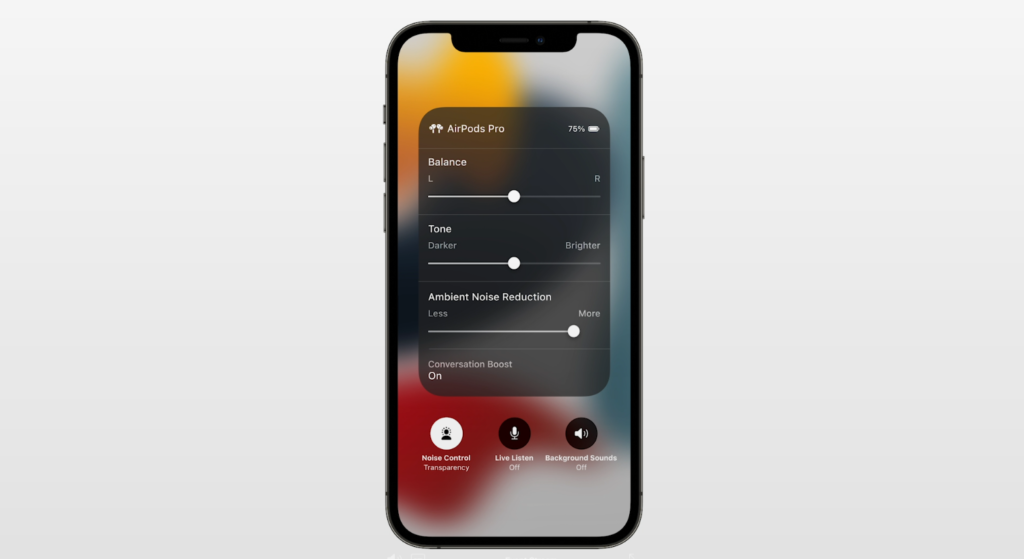 9-inch (2017)iPad 4th gen
9-inch (2017)iPad 4th gen